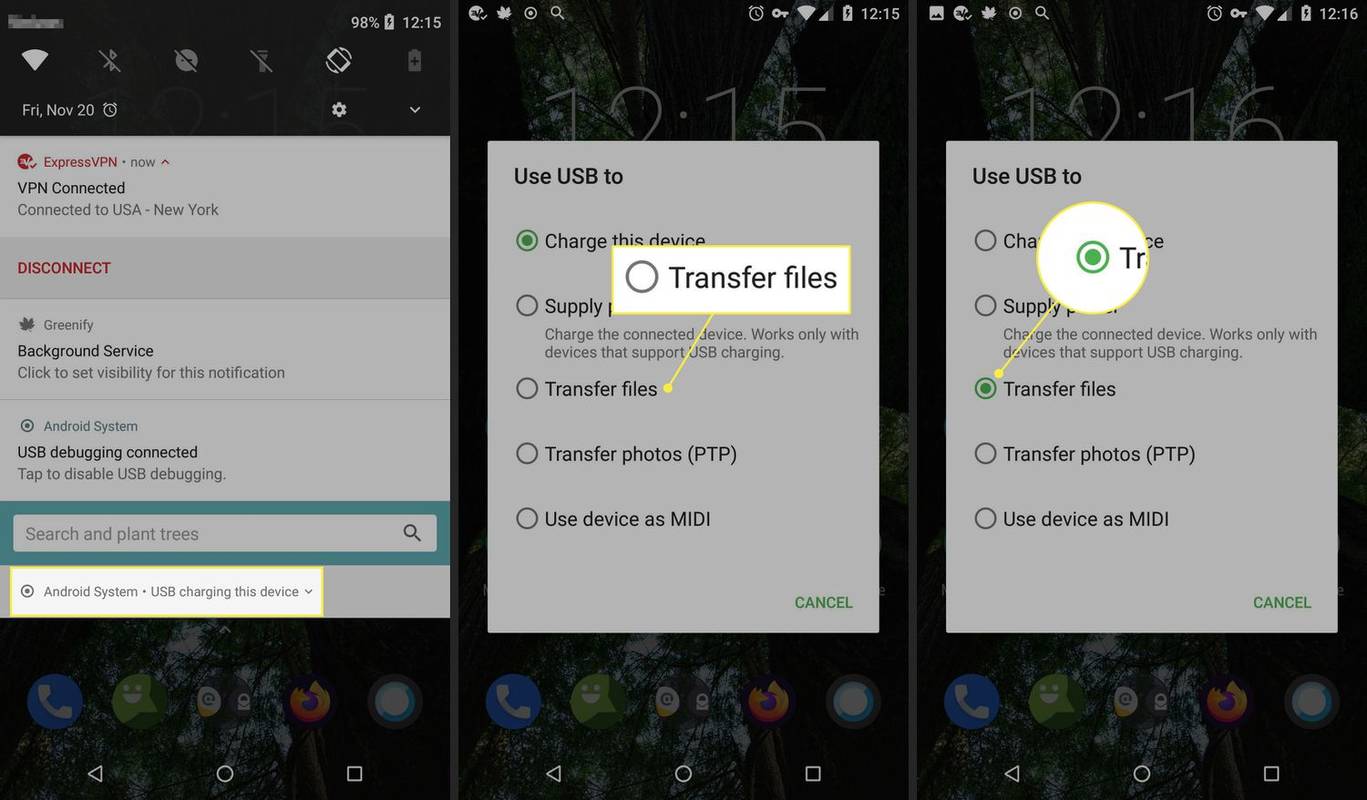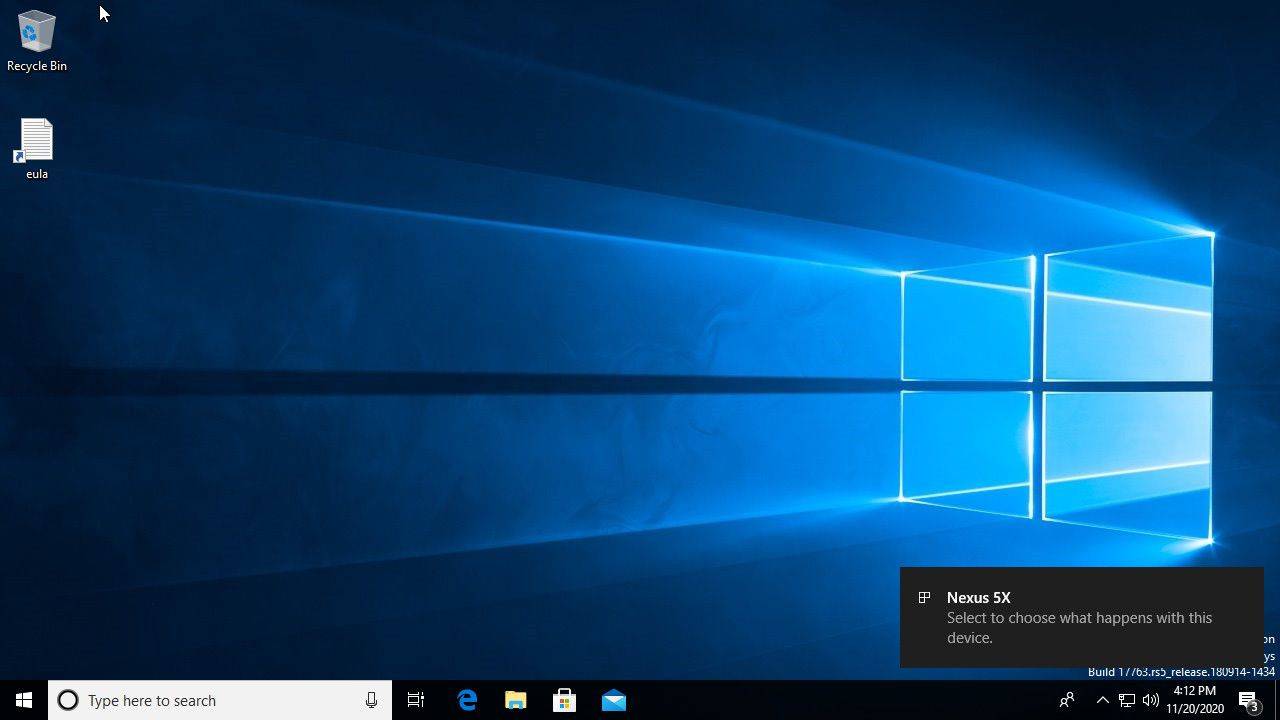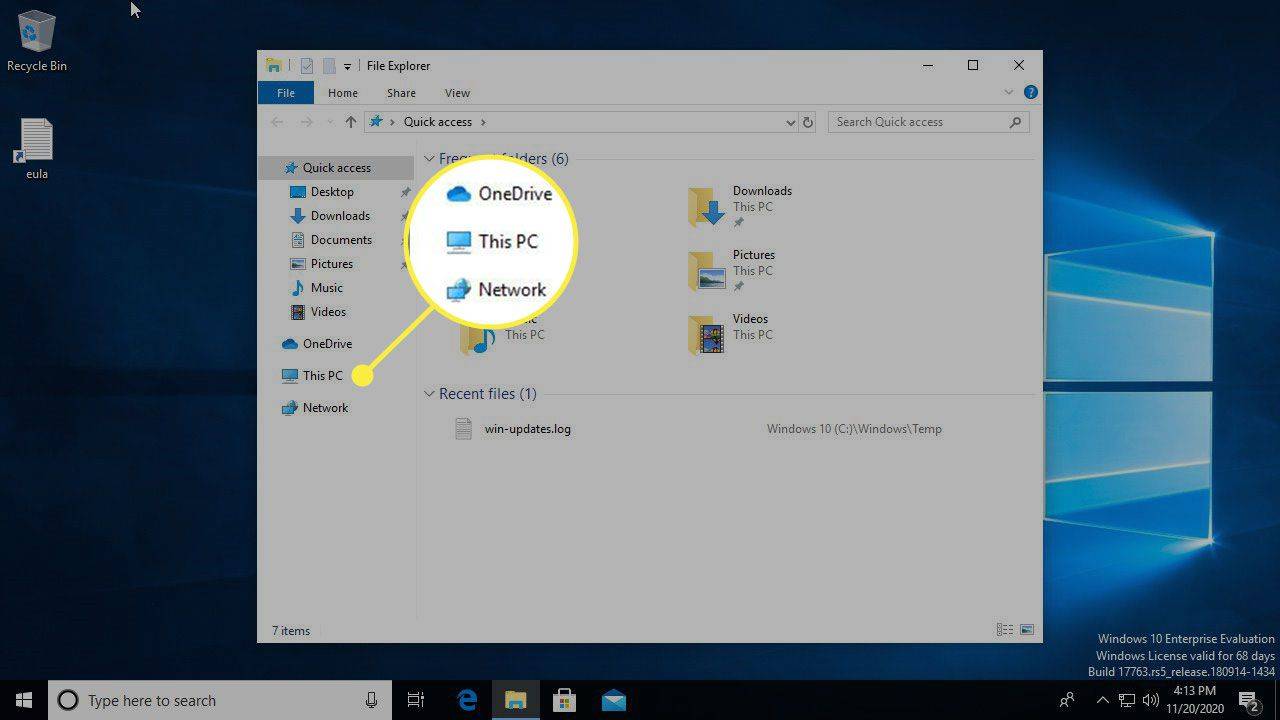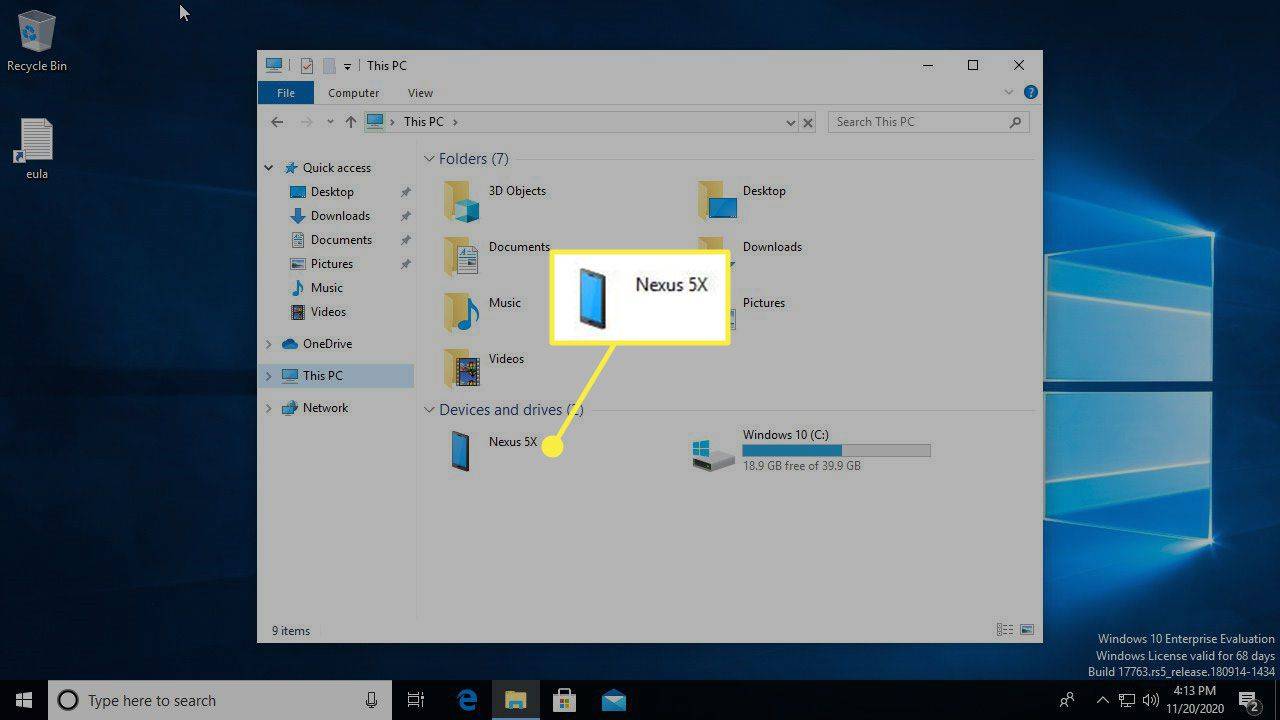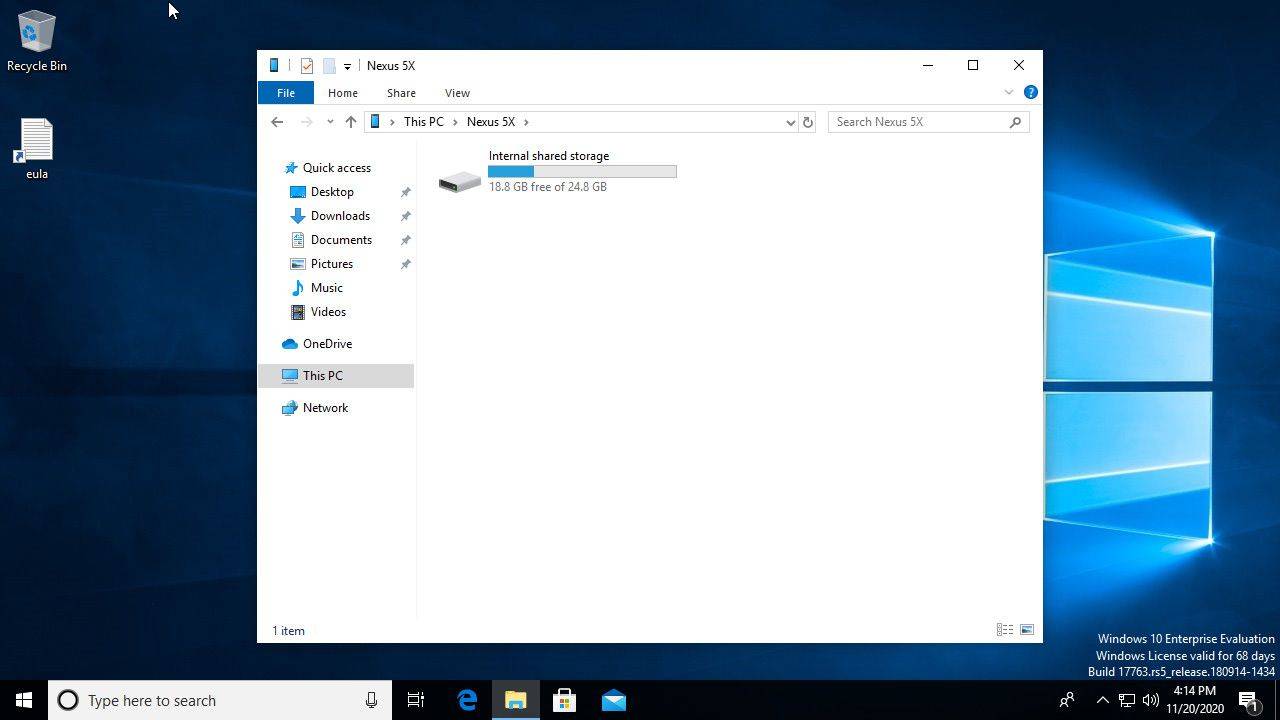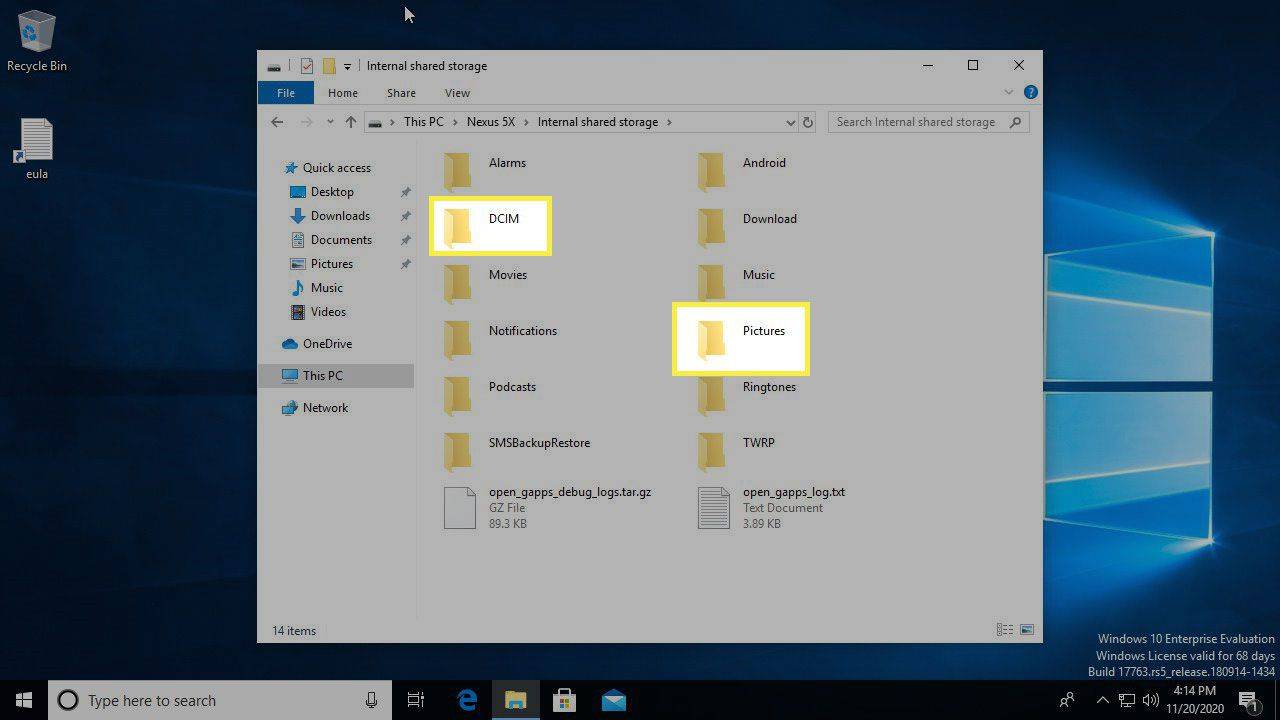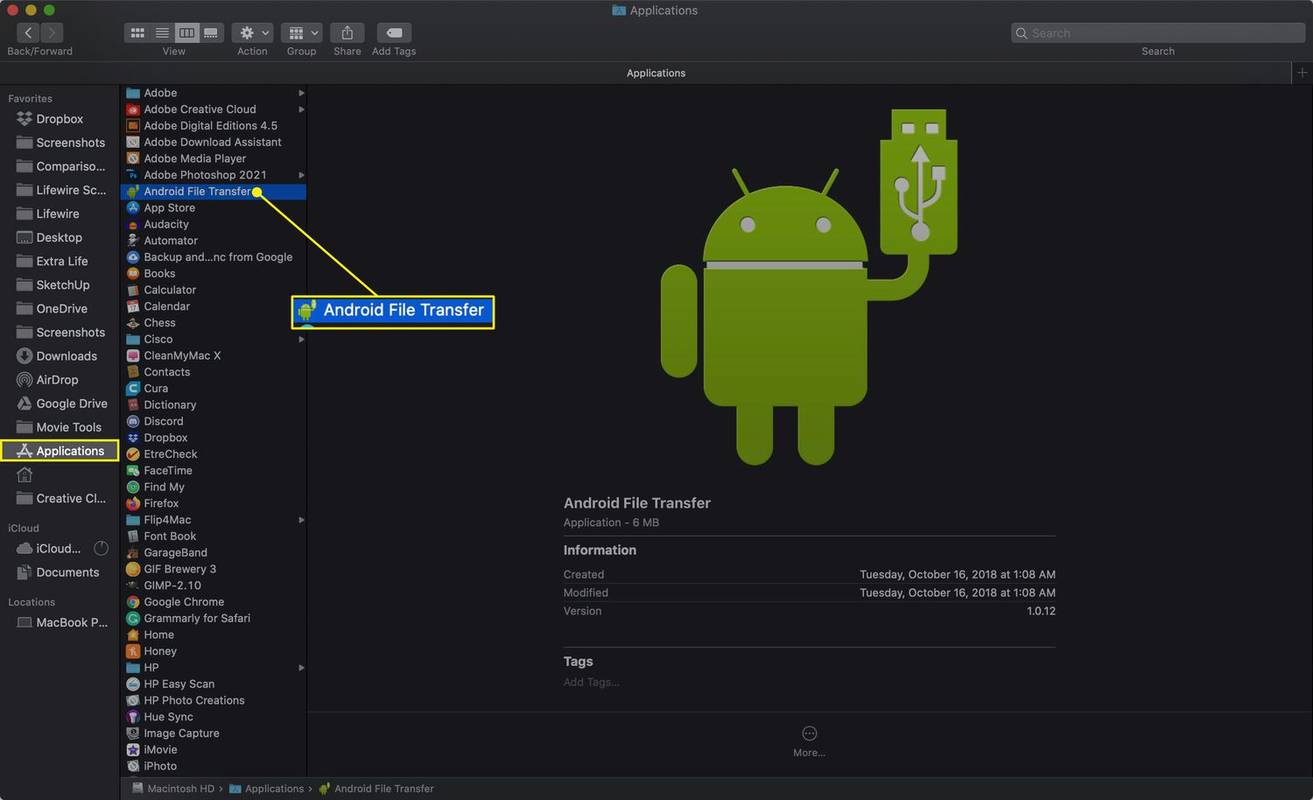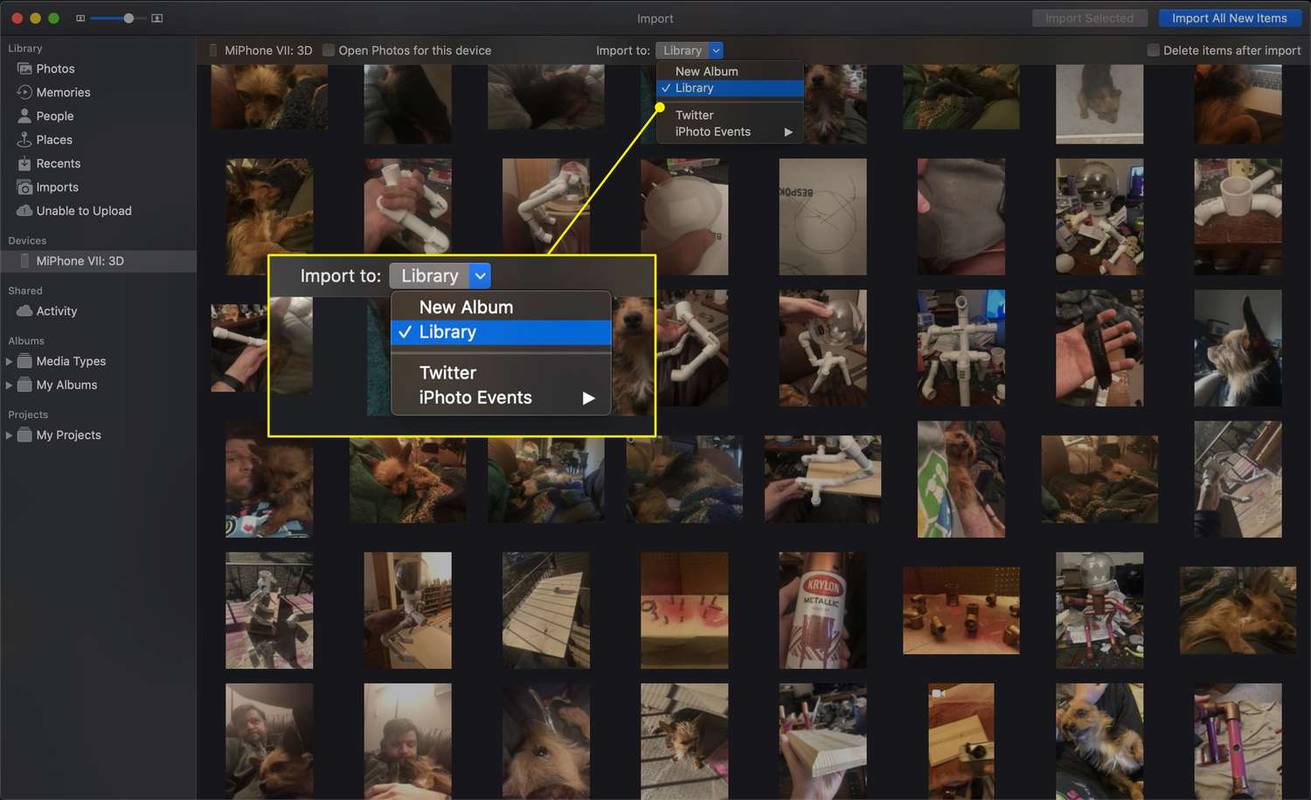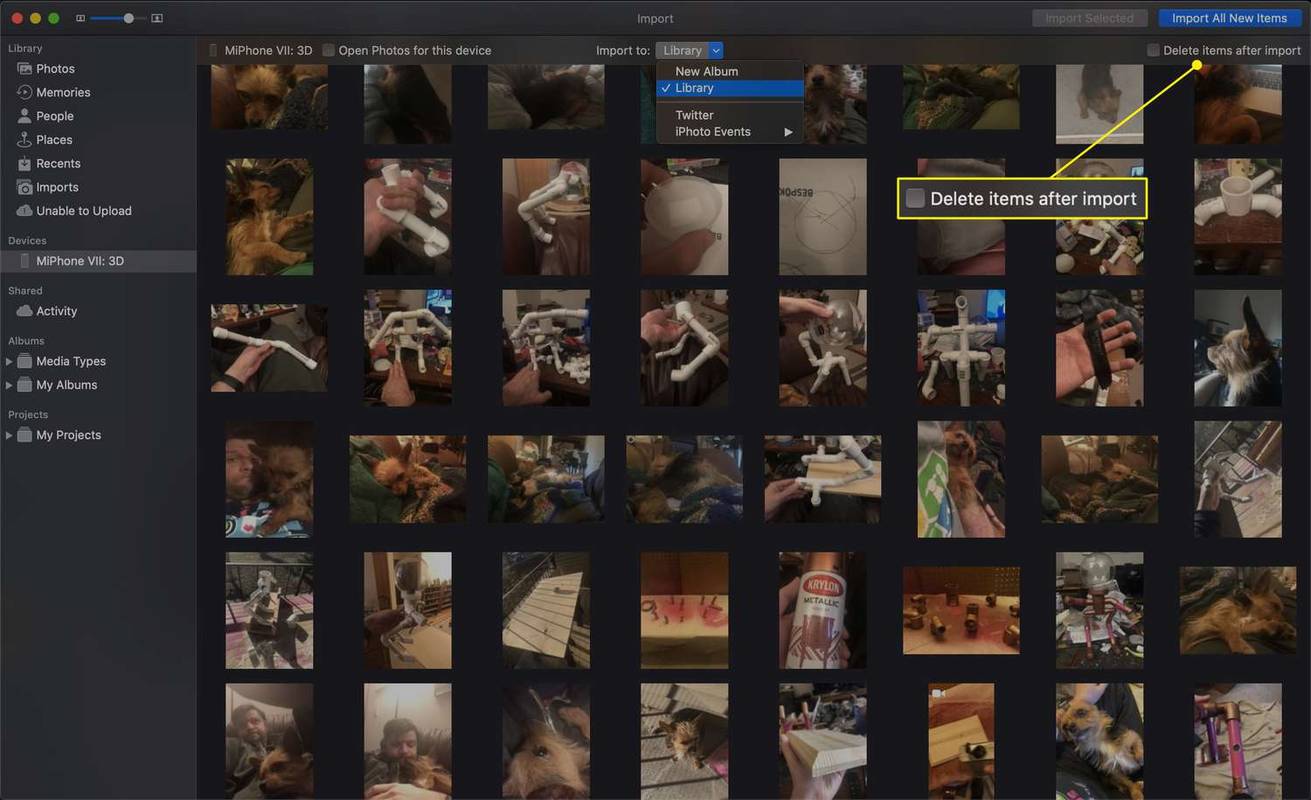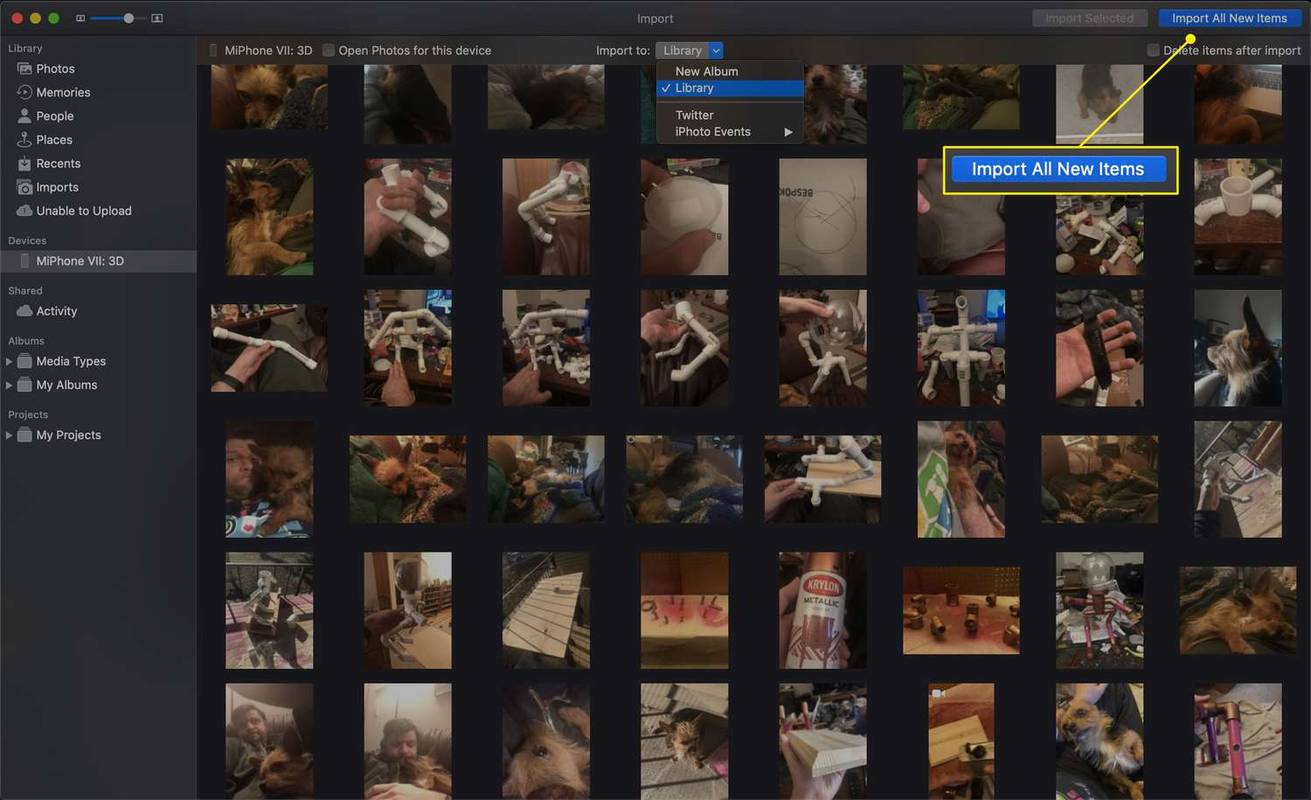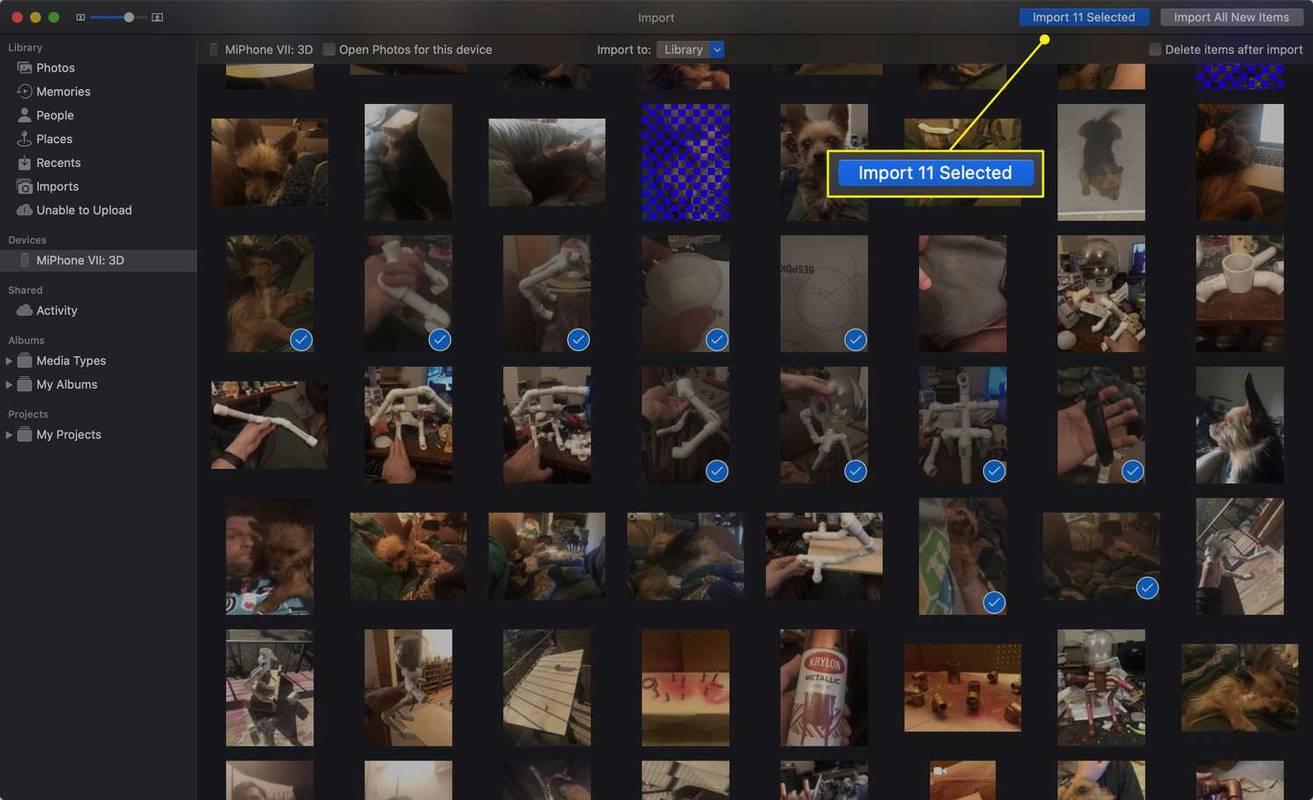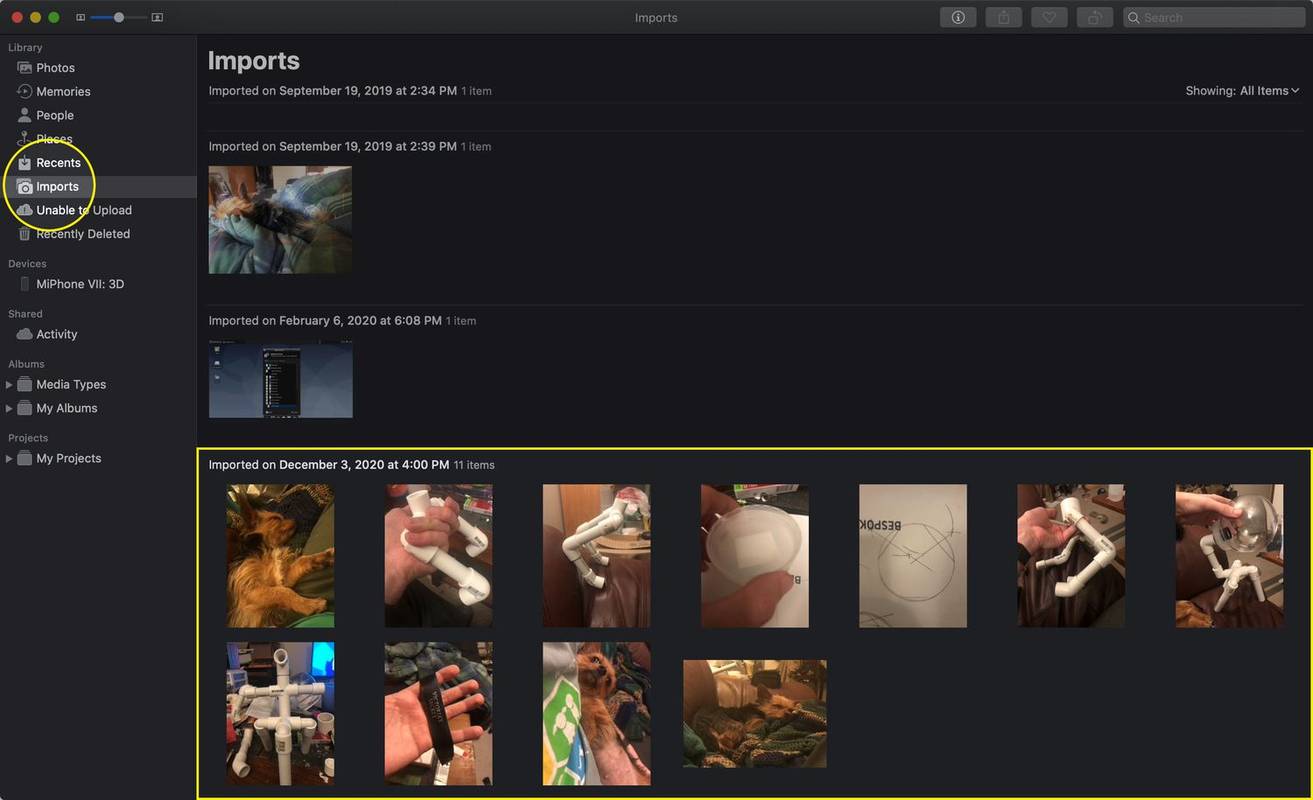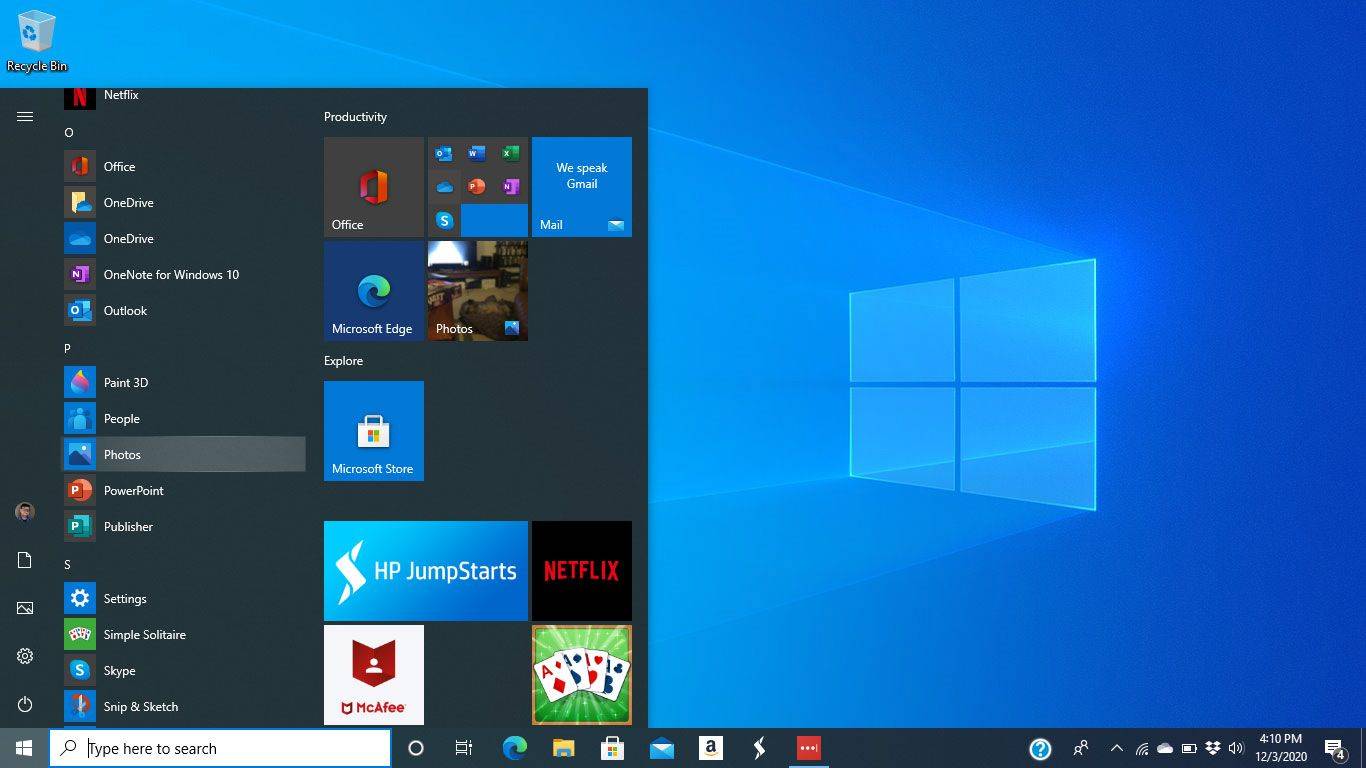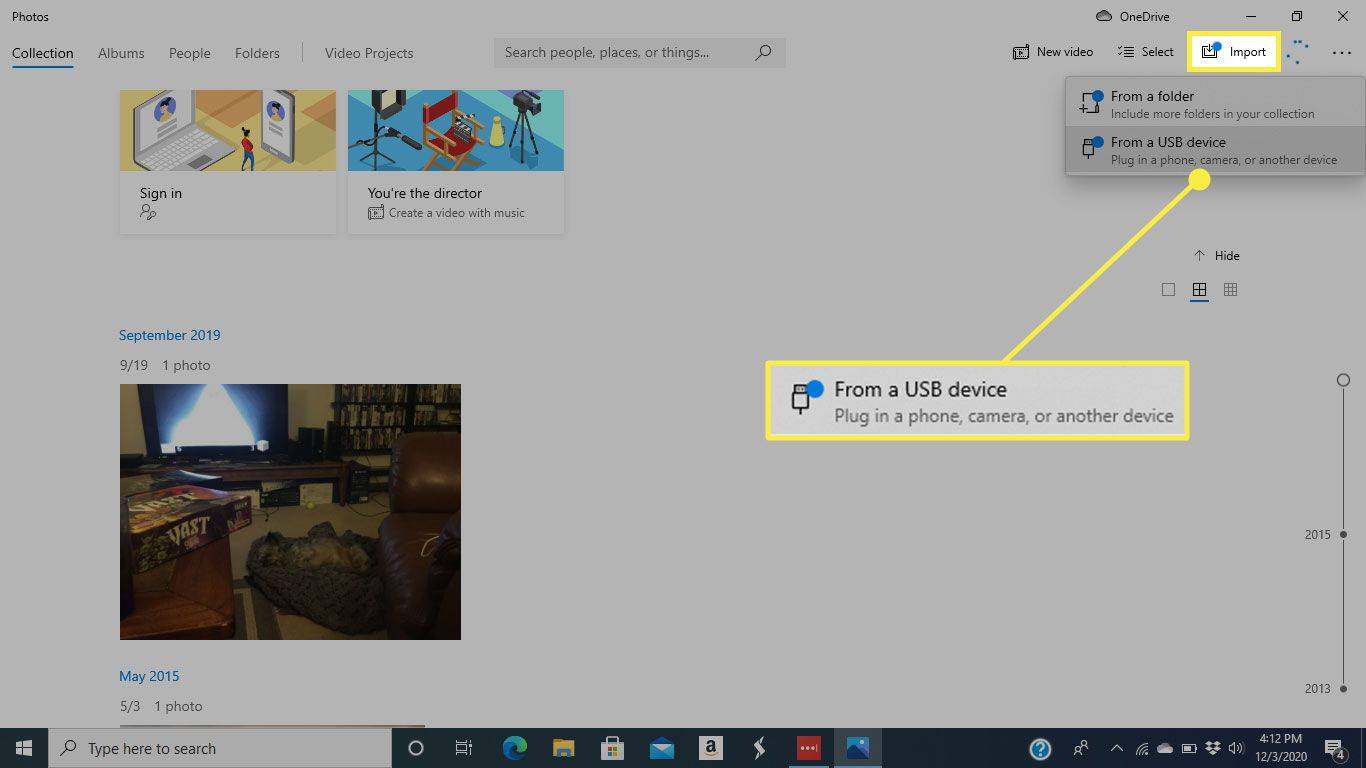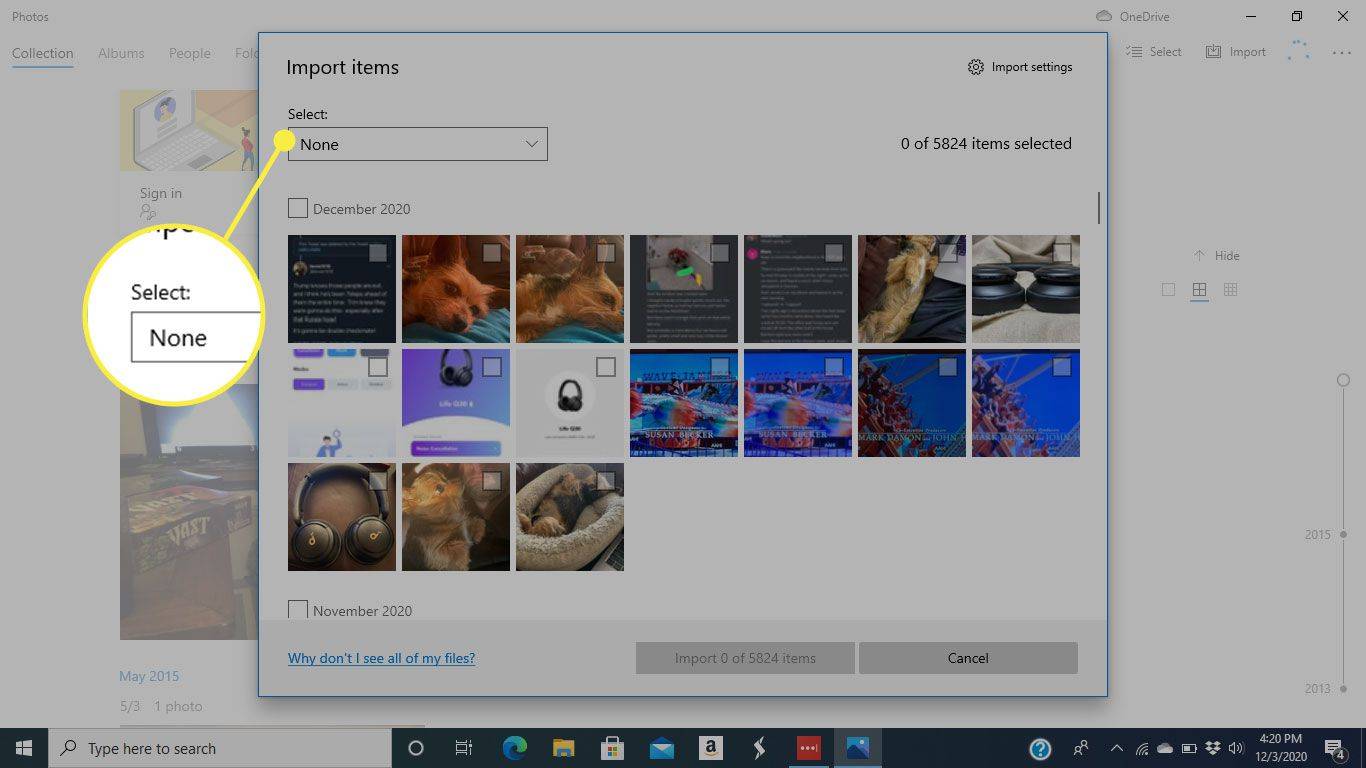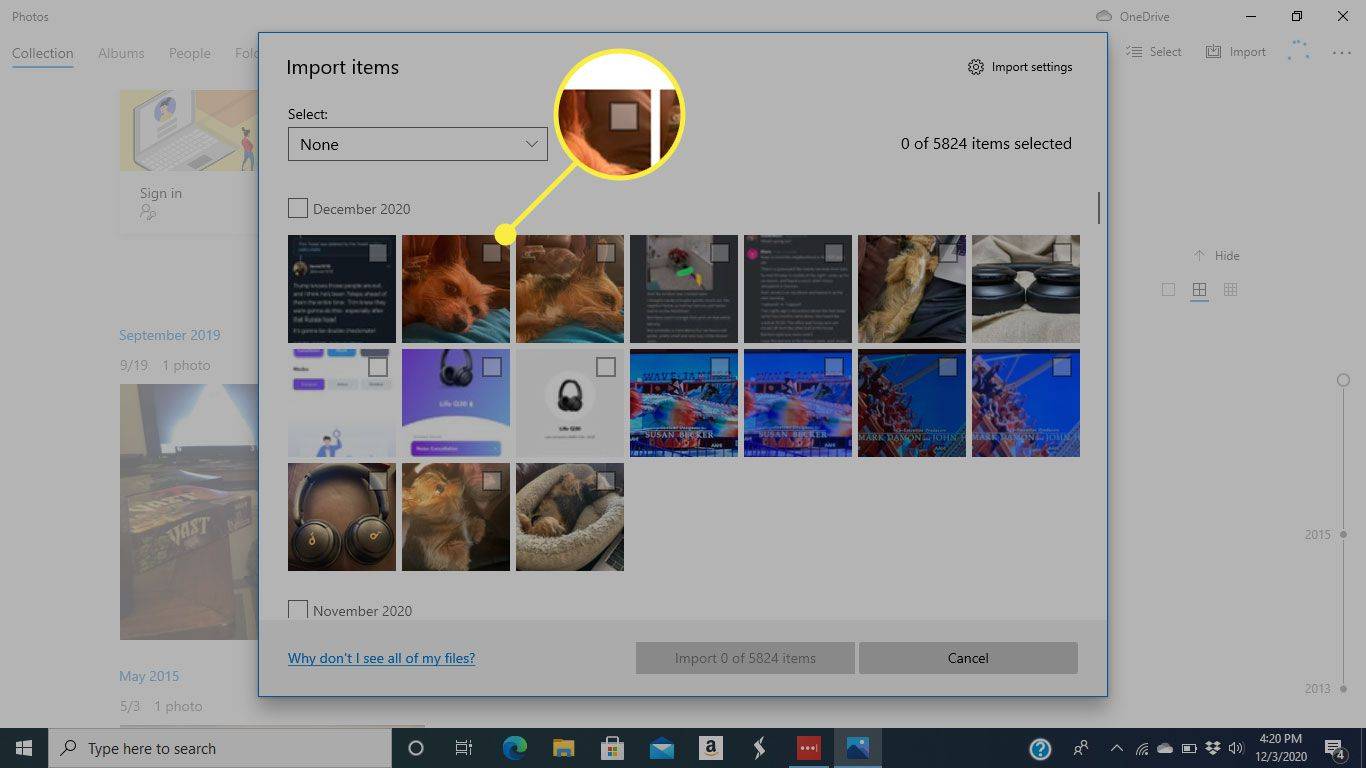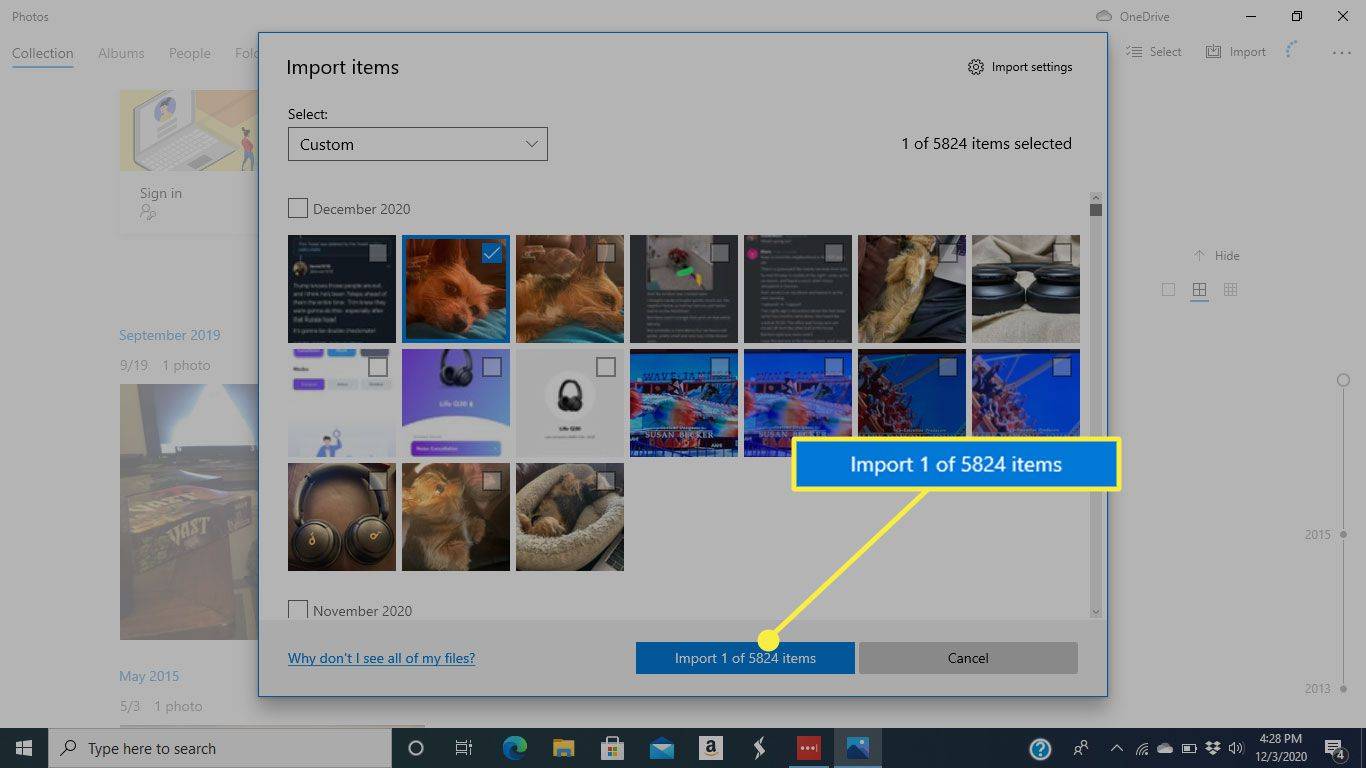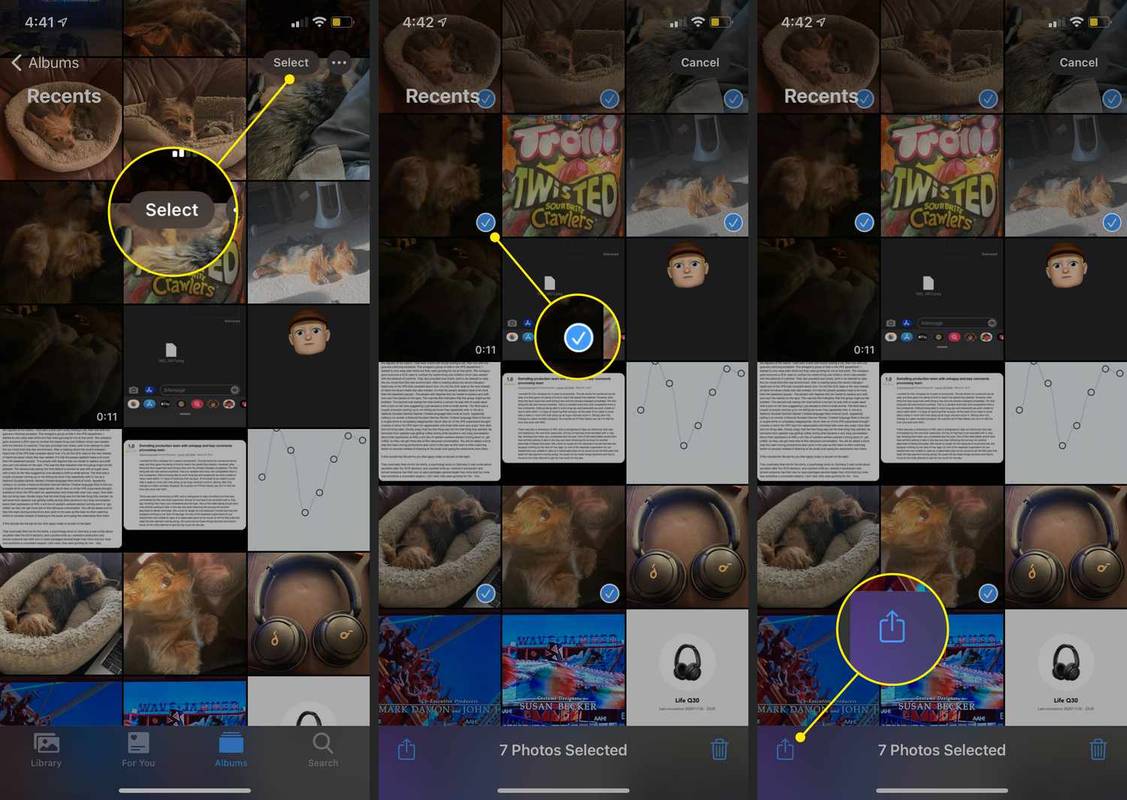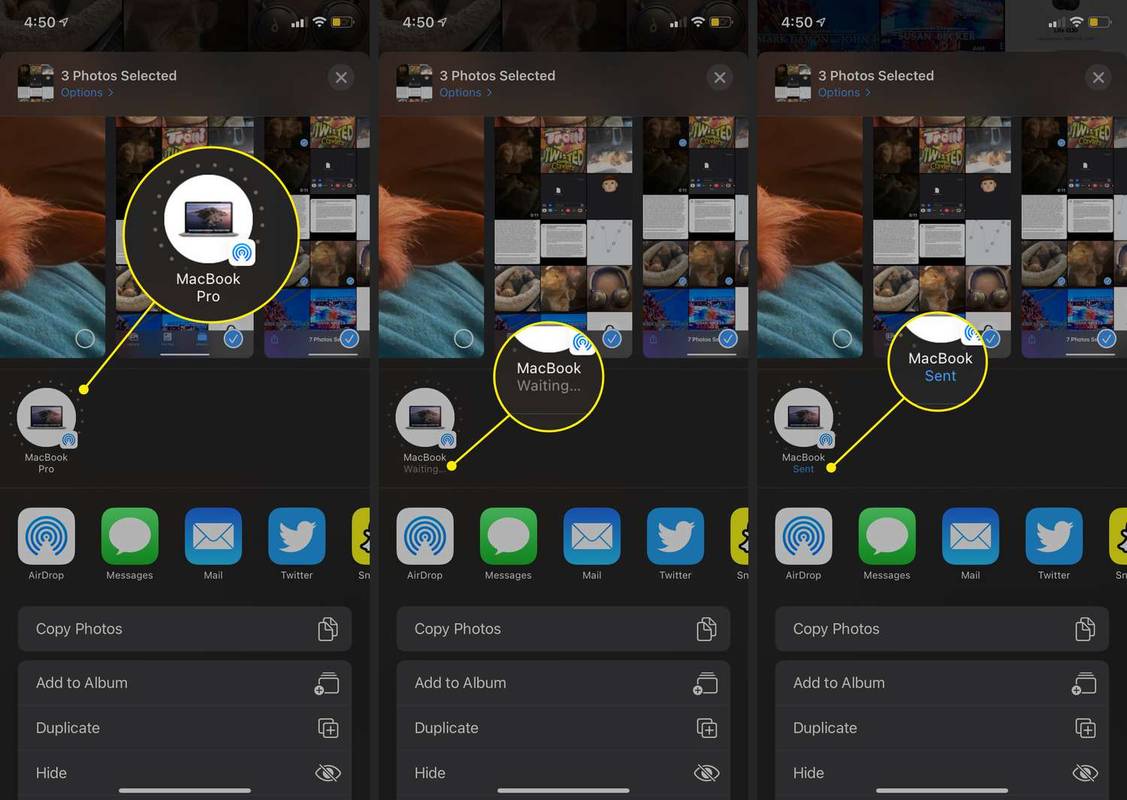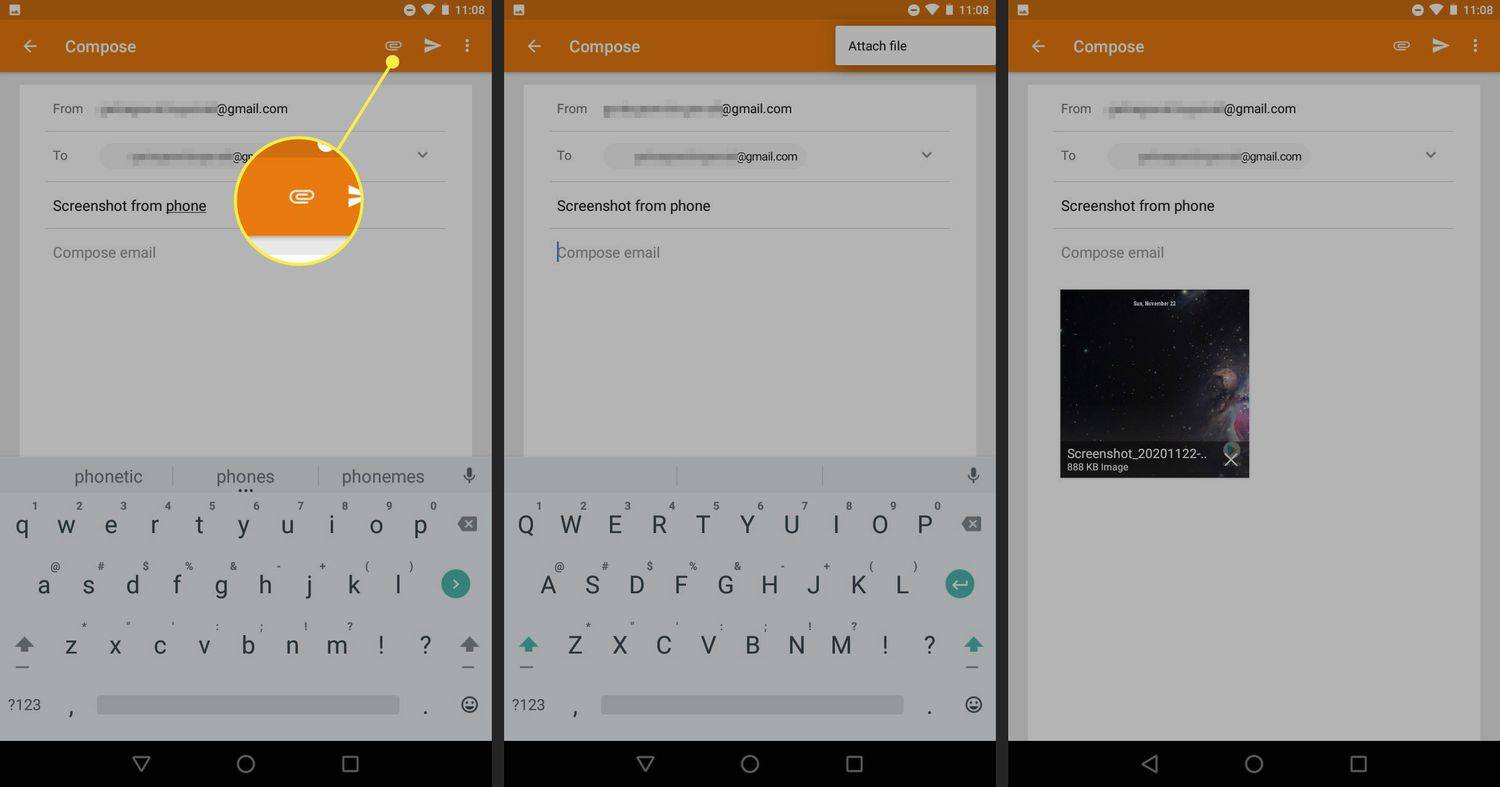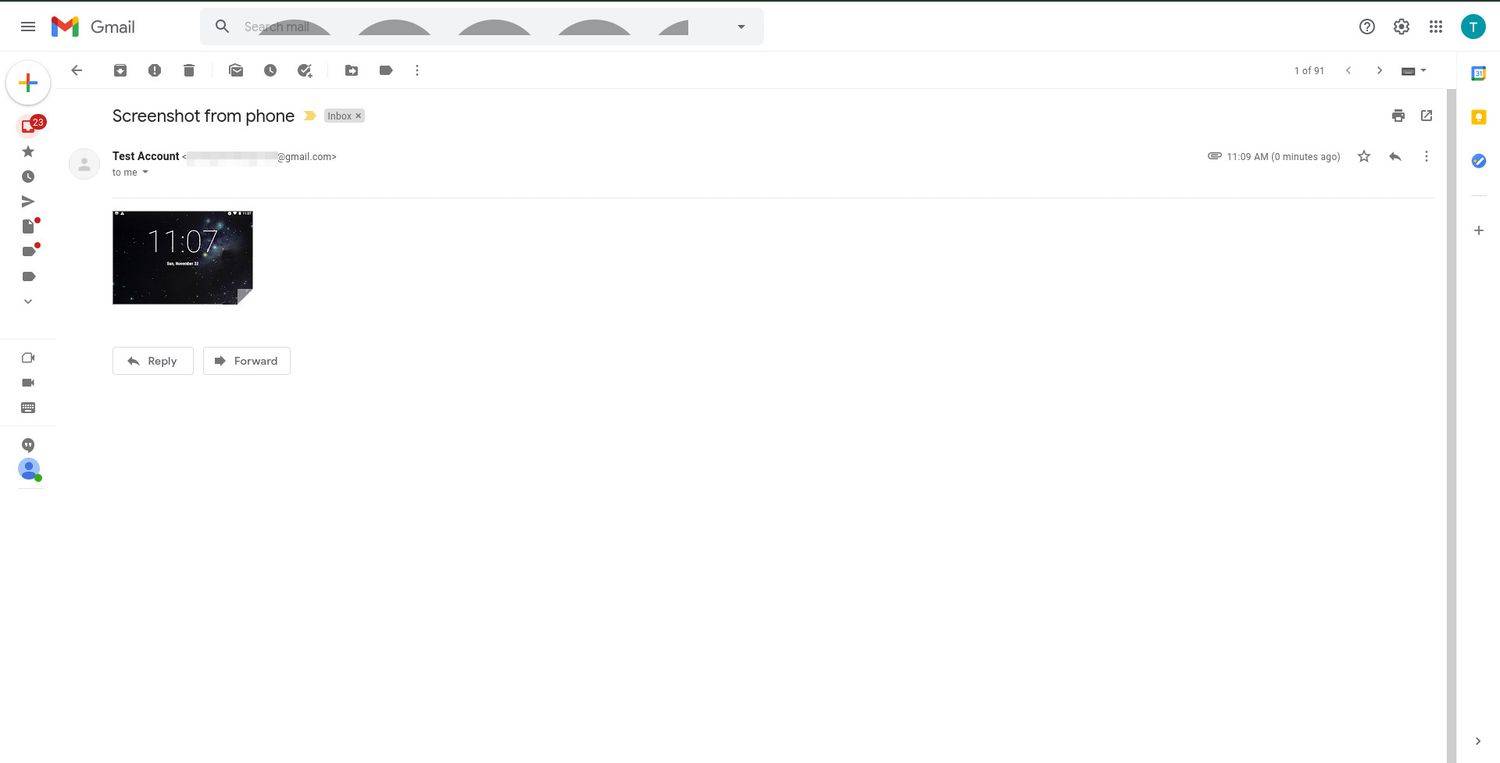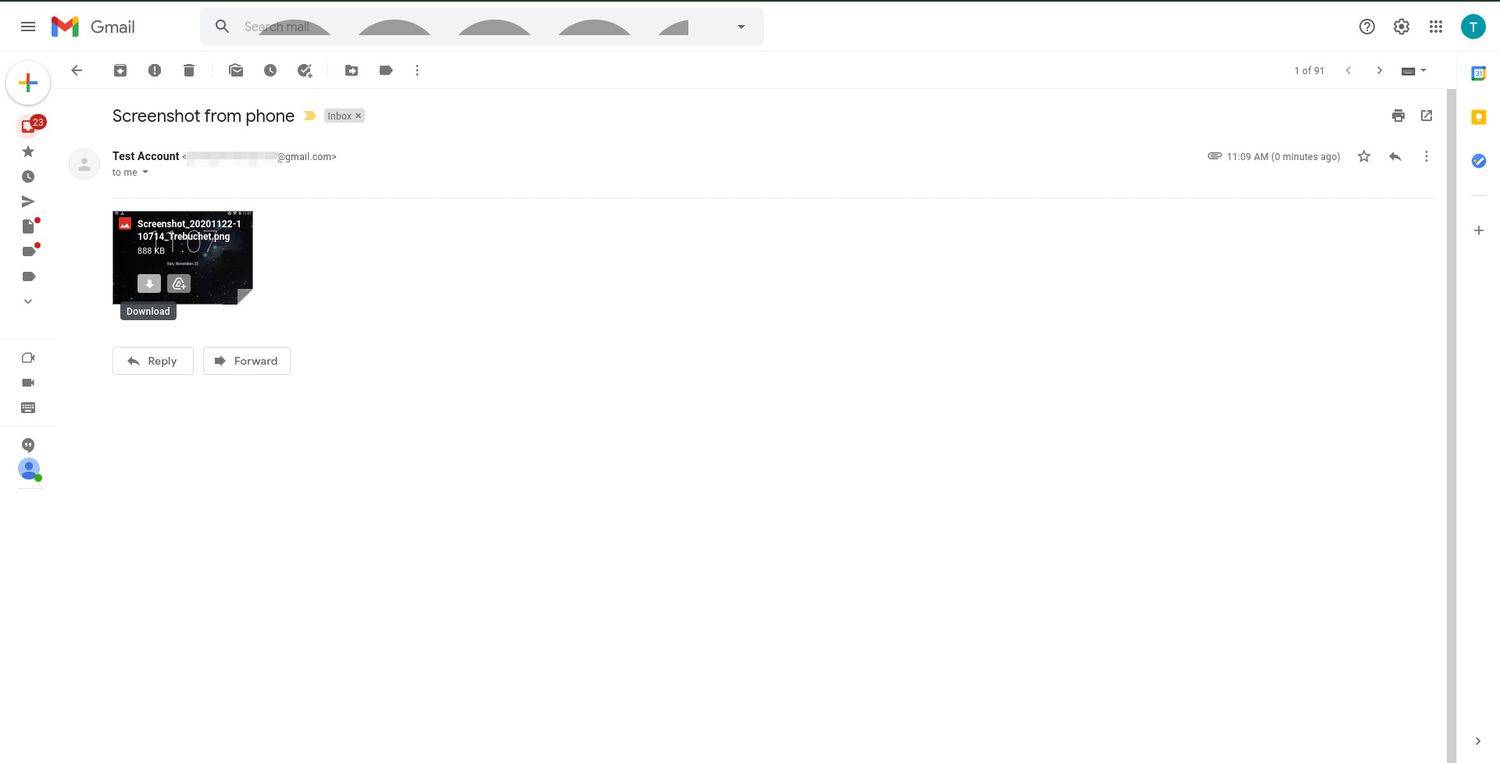Yang Perlu Diketahui
- Android ke PC: Buka kunci, sambungkan, dan alihkan ponsel ke transfer file. Win 10 akan mengaturnya. Pergi ke Penjelajah > PC ini > Telepon Anda.
- Android ke Mac: Unduh Transfer File Android. Hubungkan telepon Anda, dan buka Penemu > Aplikasi > Pemindahan Berkas Android .
- iPhone ke PC: Dengan iTunes untuk PC, sambungkan, dan ketuk Memercayai sedang menelepon. Membuka Foto > Impor > Dari USB... > pilih foto > Impor .
Artikel ini menjelaskan cara mentransfer foto dari smartphone iOS atau Android ke PC atau Mac. Ini mencakup setiap kombinasi komputer dan perangkat seluler serta transfer email dan AirDrop.
Cara Mentransfer Foto Dari Ponsel Android ke PC
Anda tidak memerlukan perangkat lunak khusus. Anda dapat mentransfer foto dari ponsel Android ke PC menggunakan kabel yang disertakan dengan ponsel.
-
Buka kunci ponsel Anda dengan kata sandi atau sidik jari Anda.
-
Hubungkan ponsel Android ke komputer menggunakan kabel micro-USB atau USB-C ke USB. Idealnya, ini adalah kabel yang sama yang disertakan dengan telepon Anda.
-
Geser ke bawah dari atas layar pada perangkat Android. Di bagian bawah daftar notifikasi, pilih Sistem Android USB mengisi daya perangkat ini .
-
Jendela modal baru terbuka, mencantumkan opsi bagaimana perangkat dapat menangani koneksi USB. Memilih Mentransfer file .
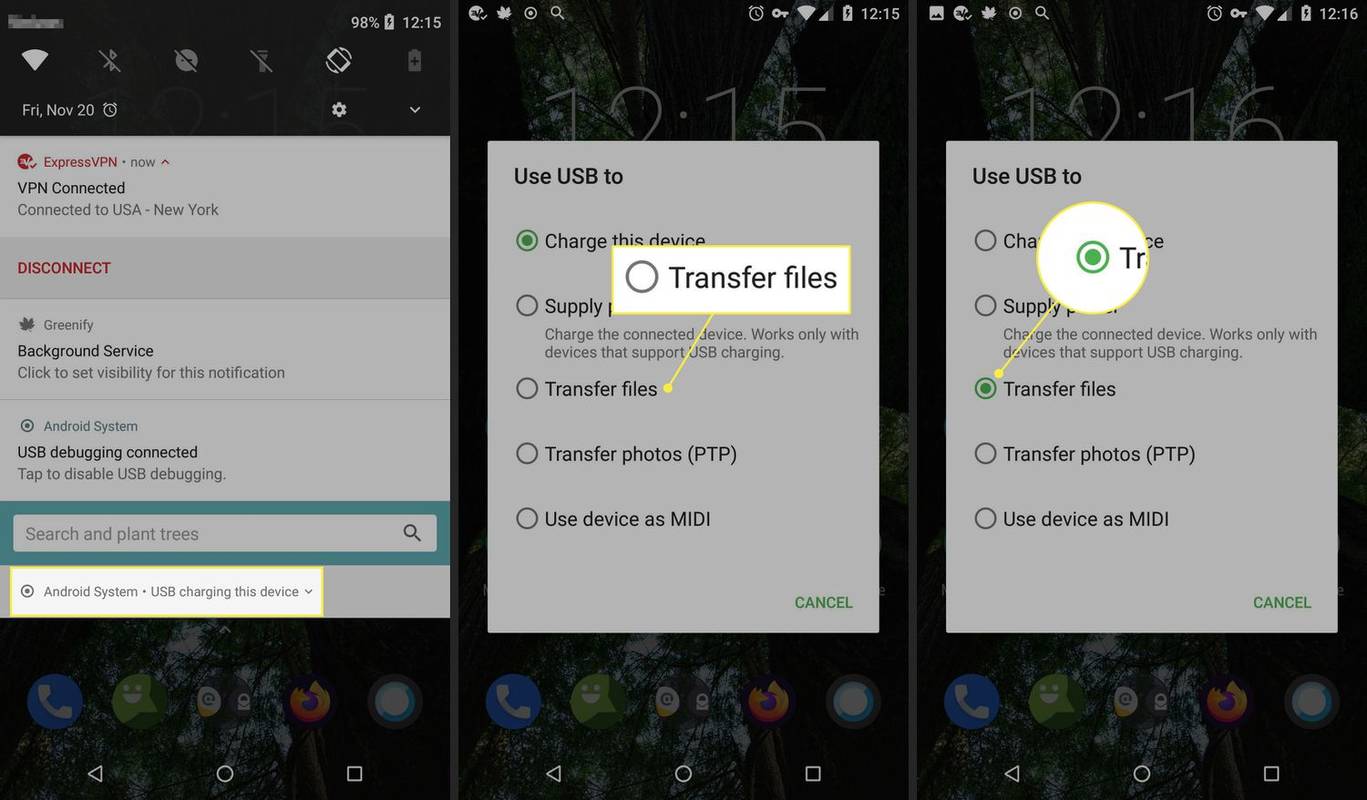
-
Pemberitahuan muncul di Windows yang memberi tahu Anda bahwa sistem sedang menyiapkan perangkat.
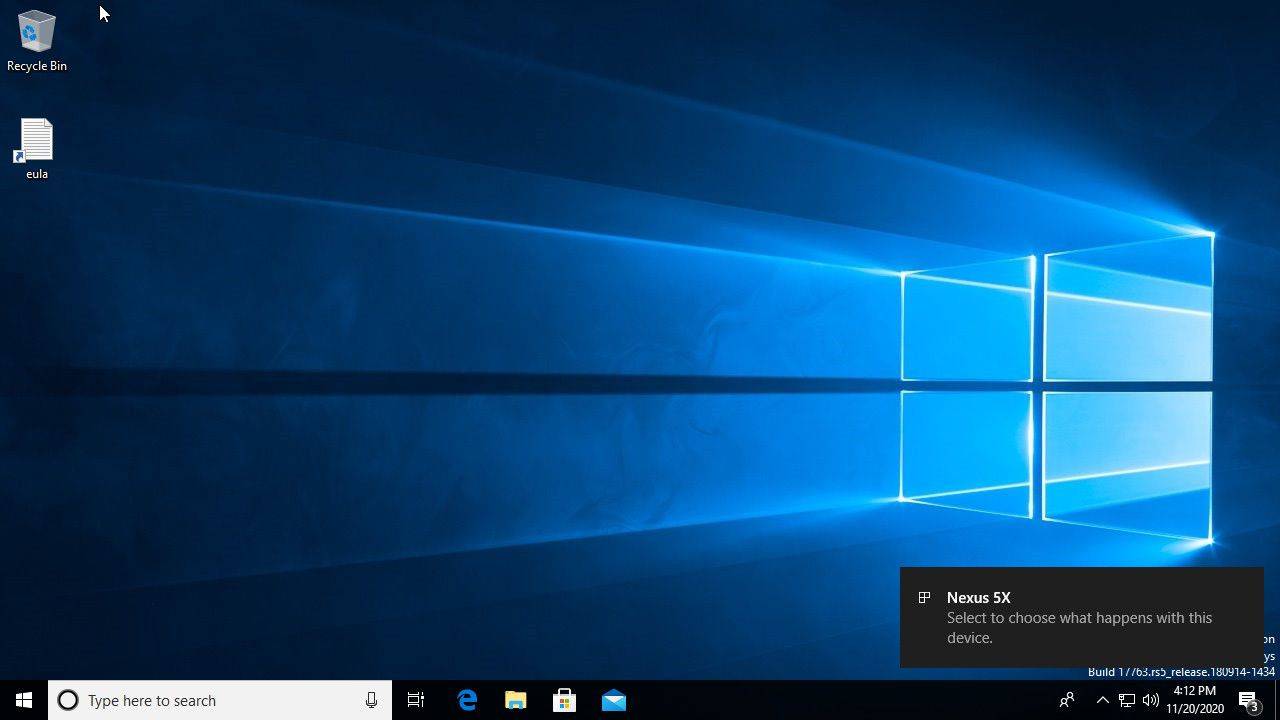
-
Saat Anda melihat pemberitahuan dari Windows yang memberi tahu Anda bahwa perangkat sudah siap, buka Windows Explorer untuk mengakses file Anda.
-
Saat Windows Explorer terbuka, pilih PC ini dari panel menu kiri.
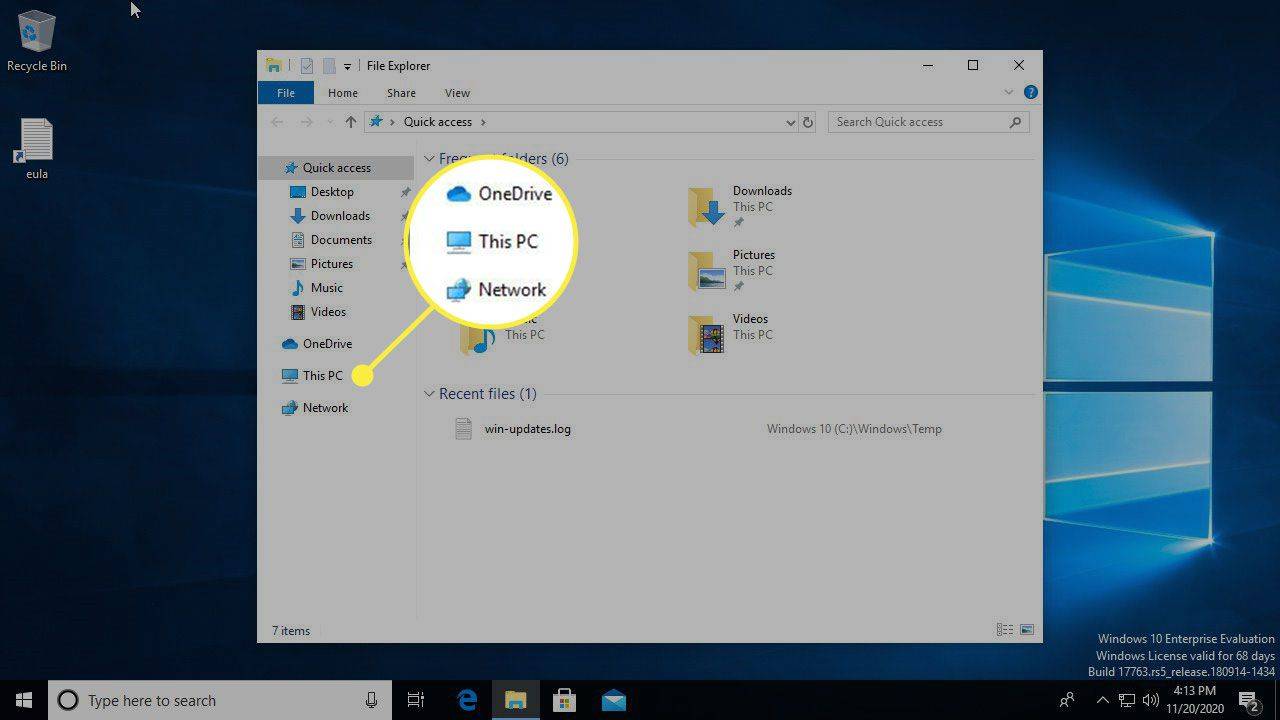
-
Pilih perangkat Anda di bawah Perangkat dan drive .
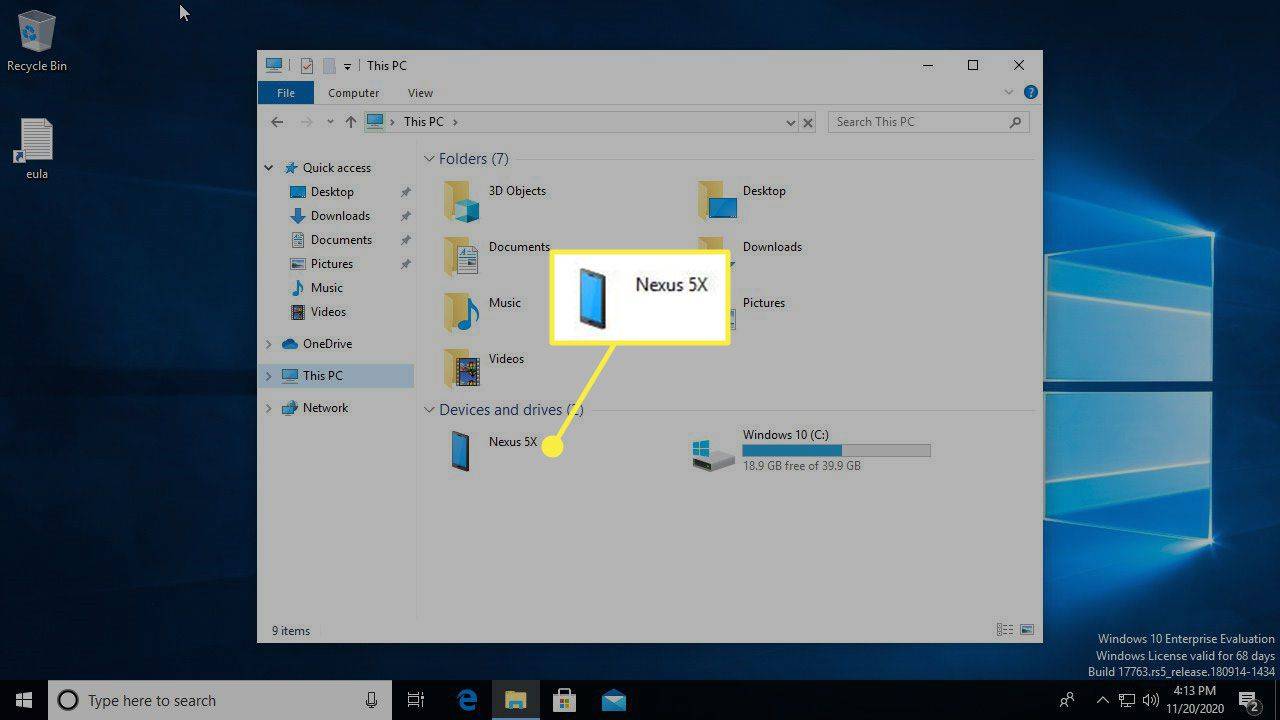
-
Pilih penyimpanan internal perangkat Android.
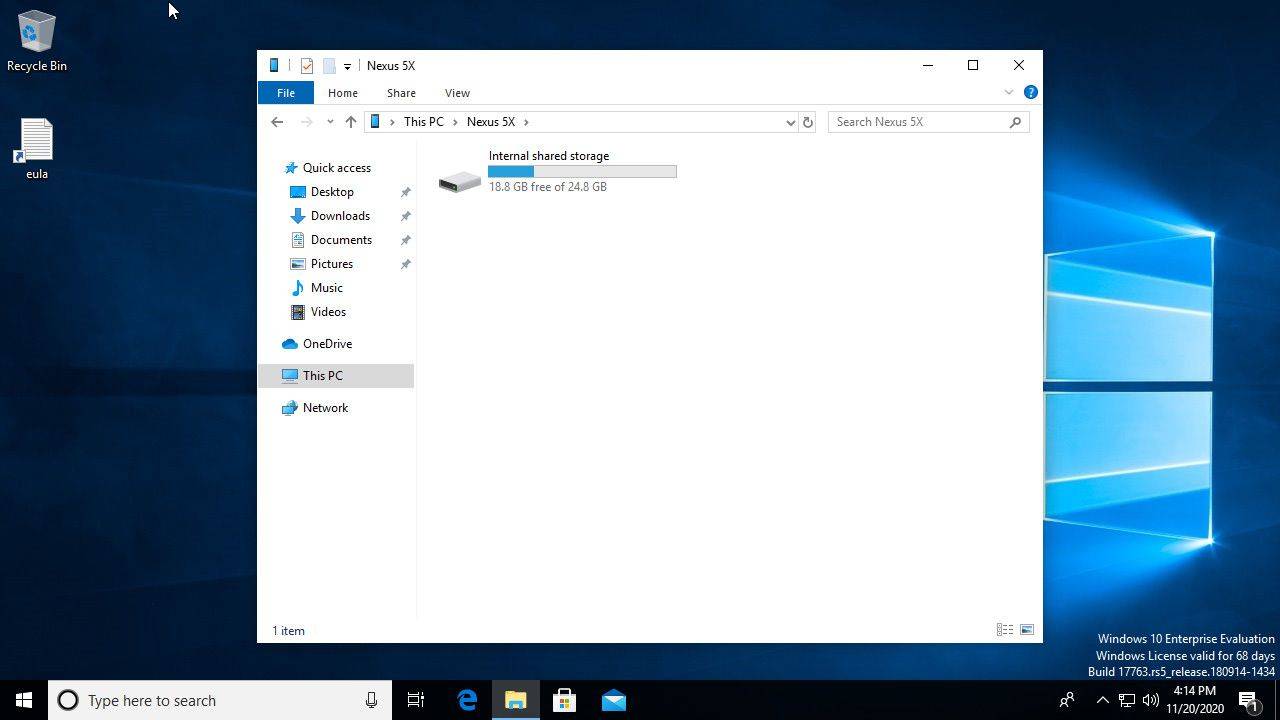
-
Akar penyimpanan pengguna kartu SD perangkat Android muncul di Windows Explorer. Anda dapat mengakses foto pada perangkat di DCIM dan semua gambar dan tangkapan layar yang diunduh di bawah Foto-foto . Salin dan tempel salah satu file ini ke PC Windows Anda.
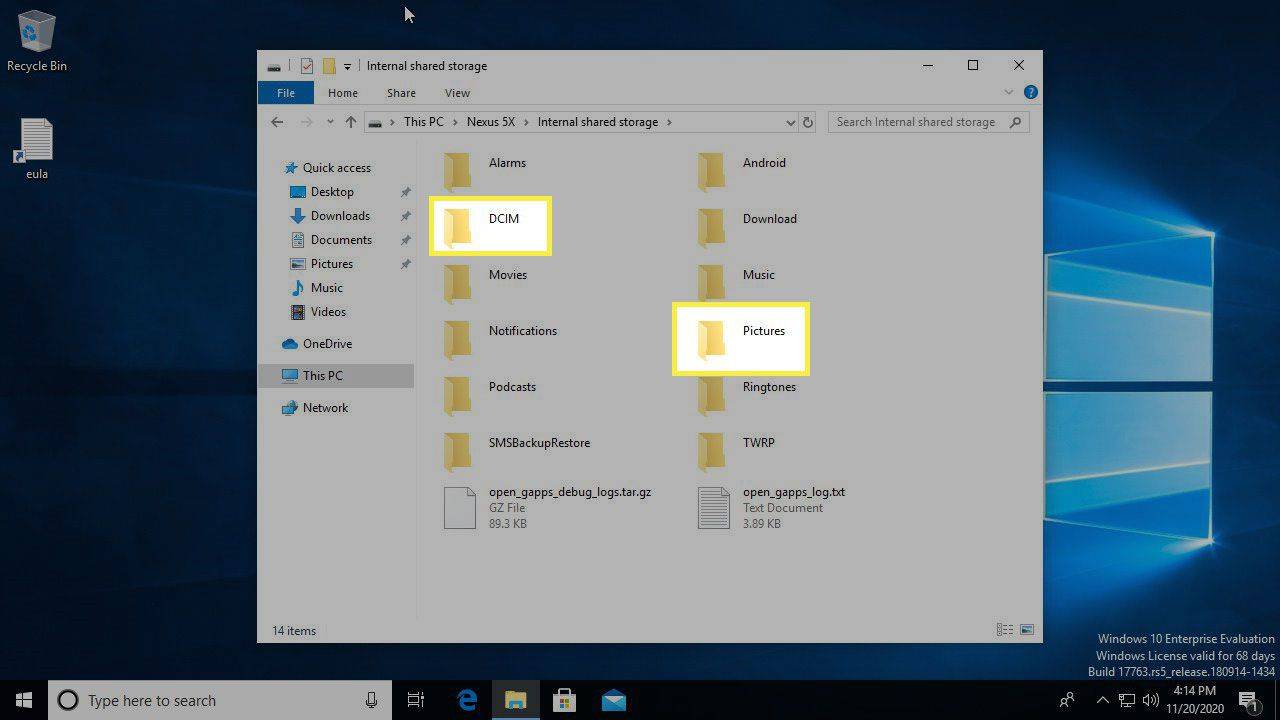
Cara Mentransfer Foto Dari Ponsel Android ke Mac
Tergantung pada usia komputer Apple Anda, hal pertama yang Anda perlukan adalah kabel yang dapat diubah dari micro-USB ke input apa pun yang diterima komputer Anda.
Kabel ini dapat berkisar dari port USB biasa hingga Thunderbolt hingga model USB-C terbaru. Untuk USB-C perangkat, gunakan kabel yang ada dan beli adaptor murah yang kompatibel dengan USB.
Koneksi yang lebih murah dapat berdampak negatif terhadap koneksi. Amazon umumnya memiliki apa yang Anda butuhkan. Jika Anda kesulitan menemukan perangkat keras yang tepat, pertimbangkan untuk membeli adaptor berpemilik dari Apple.
Jika Anda memiliki kabel yang tepat, mentransfer foto dari ponsel Android Anda ke Mac atau komputer Apple lainnya hanya memerlukan beberapa langkah:
-
Unduh Transfer File Android dan ikuti petunjuk instalasi. Anda juga dapat menggunakan Samsung Smart Switch.
cara mengganti foto profil di facebook tanpa posting
-
Hubungkan perangkat Android Anda ke komputer Anda.
-
Jika program tidak diluncurkan secara otomatis, lanjutkan ke Penemu > Aplikasi dan klik perangkat lunak yang diinstal.
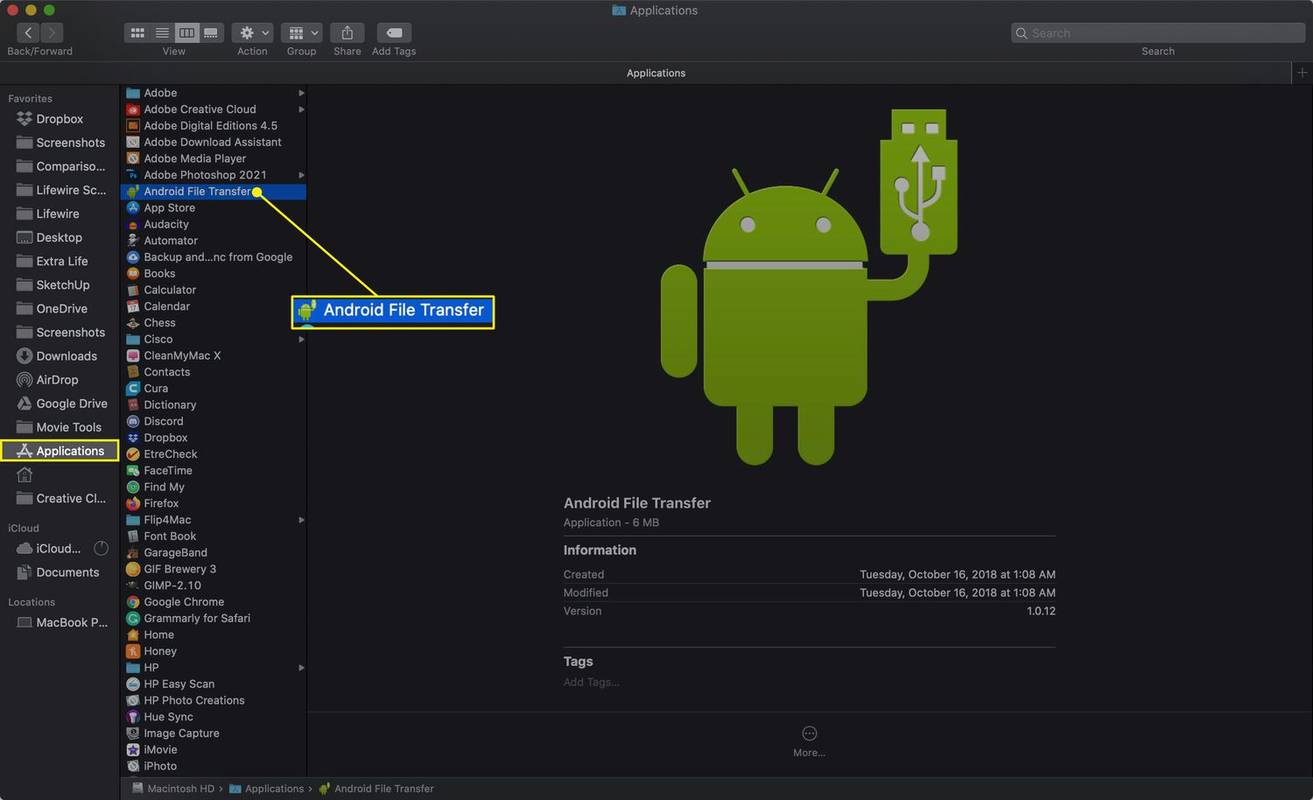
-
Anda akan melihat file di ponsel Anda dan dapat menyeret file ke Finder atau desktop di komputer Mac Anda.
Biasanya foto ponsel Anda ditemukan di DCIM > Kamera dalam folder ponsel Anda.
Anda juga dapat mentransfer foto dari Android ke komputer menggunakan Bluetooth atau OneDrive.
Cara Mentransfer Foto Dari iPhone ke Mac
Perangkat iOS cenderung bekerja dengan baik satu sama lain. Berikut cara mentransfer foto dari iPhone ke komputer Mac.
-
Hubungkan iPhone ke komputer dengan kabel yang disertakan. Jika Anda memiliki komputer Apple yang lebih baru, Anda mungkin memerlukan adaptor.
cara mendapatkan aplikasi tanpa apple id
-
Buka kunci telepon. Jika perintah muncul, ketuk Memercayai untuk mengonfirmasi bahwa perangkat yang Anda sambungkan aman.
-
Aplikasi Foto akan terbuka secara otomatis. Jika tidak, buka dengan mengklik Foto ikon di Dock, jendela Finder, atau Launchpad.
-
Di bawah Impor ke menu, pilih apakah akan memindahkan foto ke perpustakaan Foto umum atau folder baru di dalamnya.
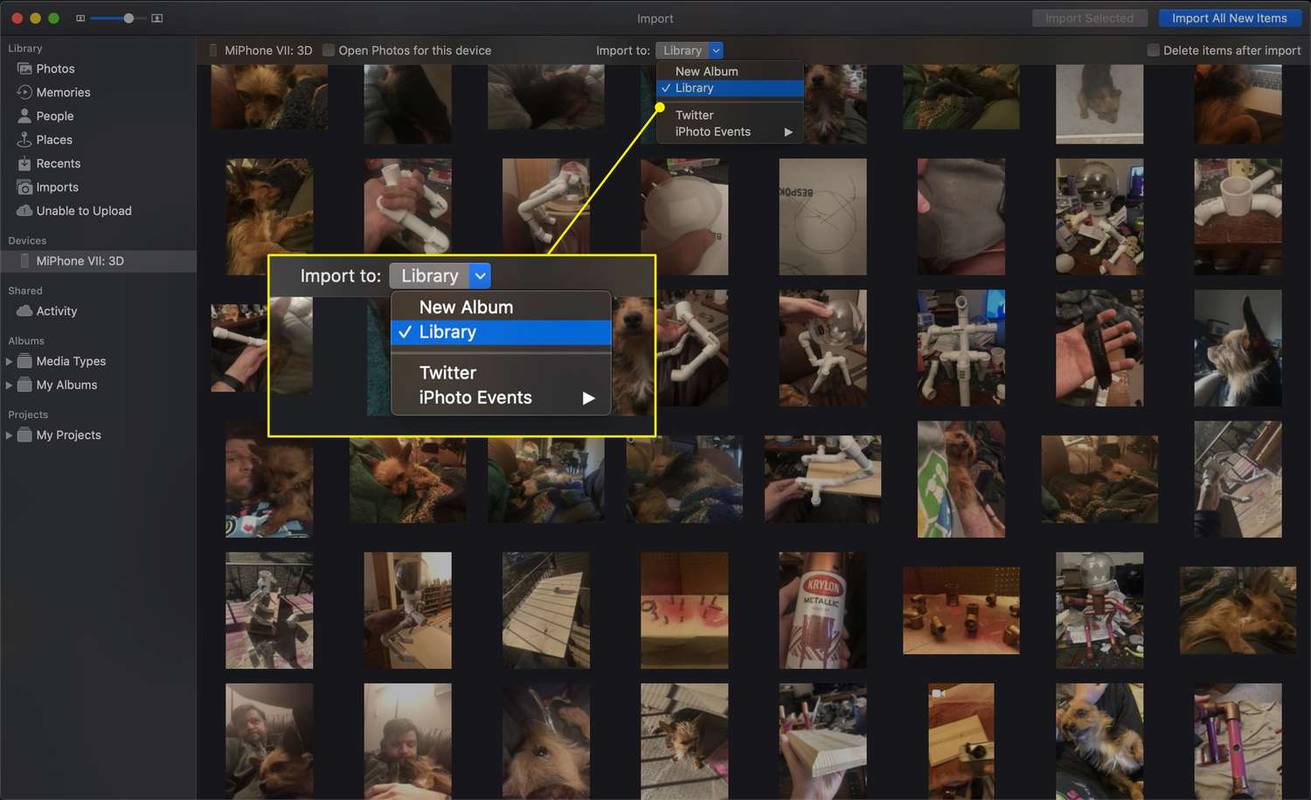
-
Secara opsional, pilih Hapus item setelah impor kotak centang untuk menghapus foto dari ponsel Anda setelah ditransfer ke Foto.
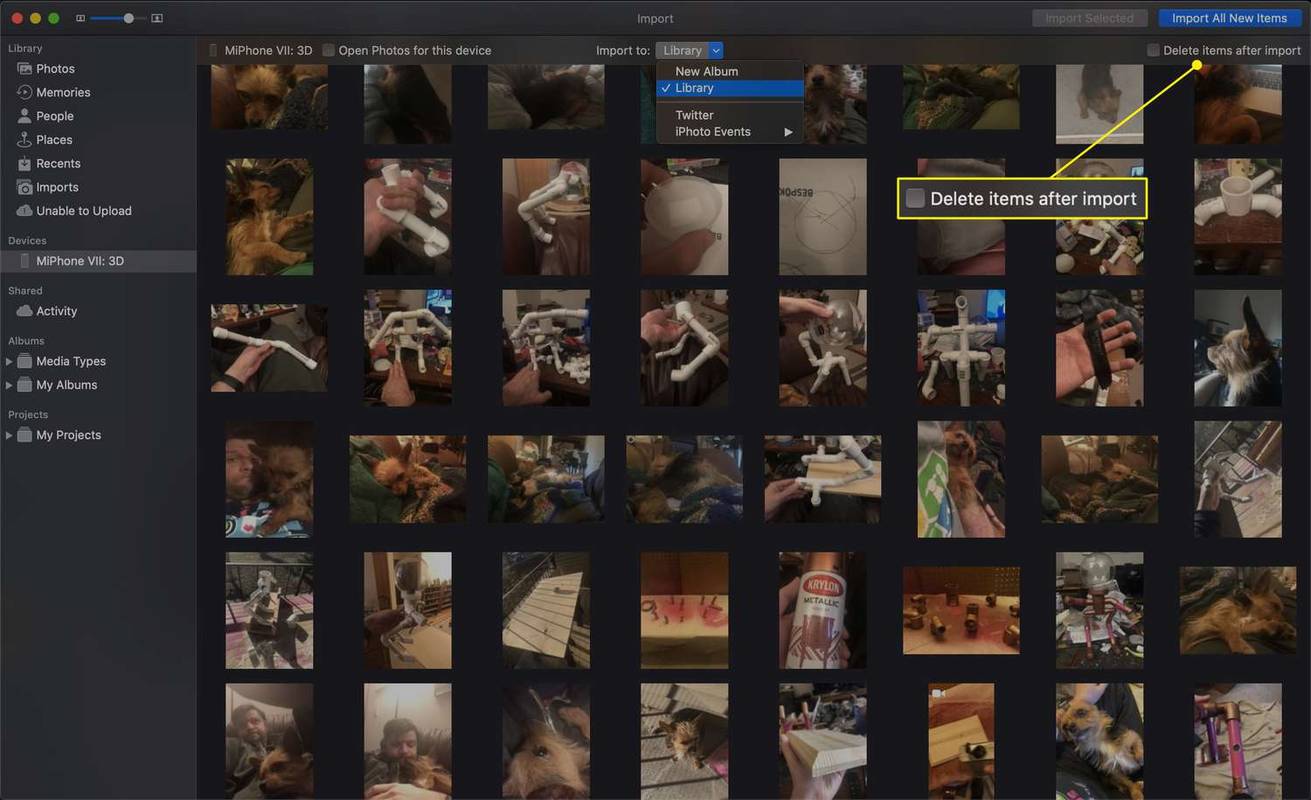
-
Untuk mengimpor setiap foto di ponsel Anda yang belum ada di perpustakaan Foto Anda, klik Impor Semua Item Baru .
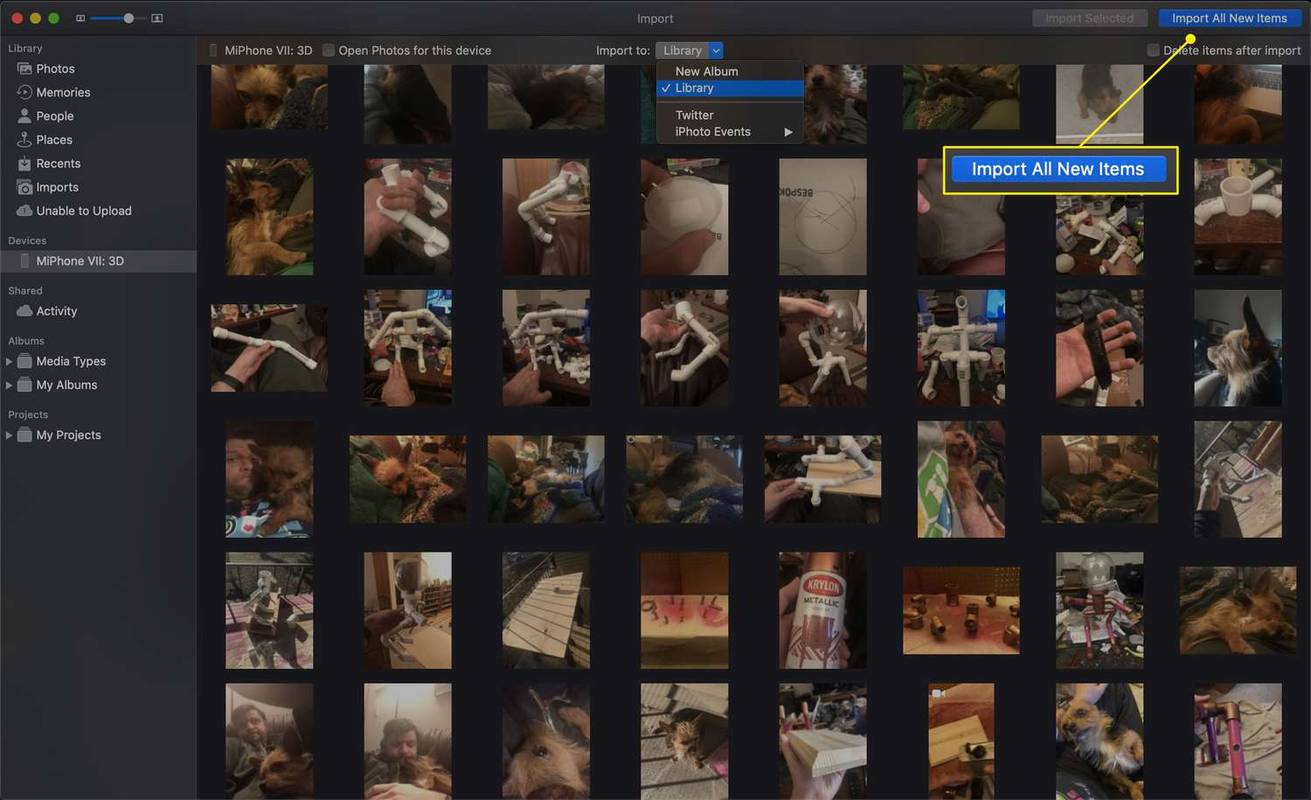
-
Untuk mengimpor gambar tertentu saja, klik gambar tersebut (klik dan seret untuk memilih kelipatannya), lalu klik Impor yang Dipilih .
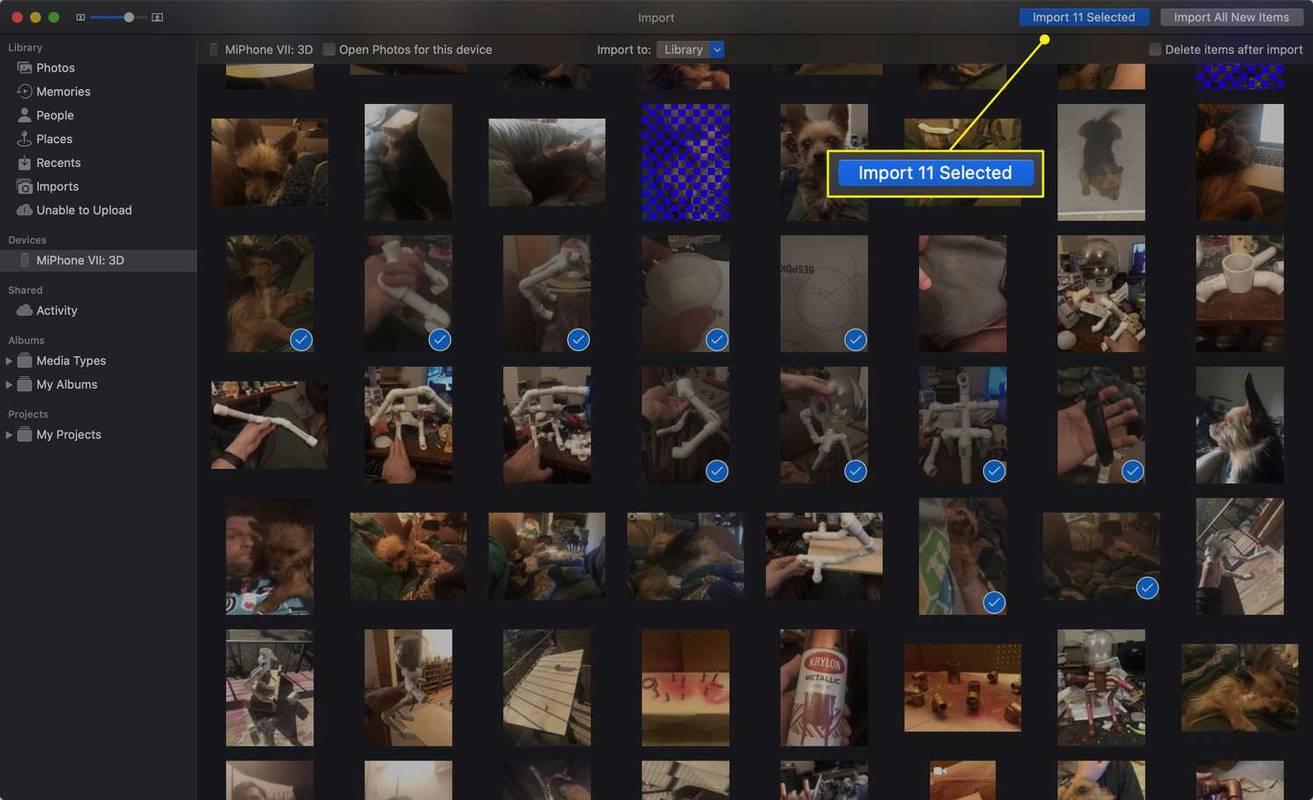
-
Foto akan menghadirkan gambar. Anda dapat menemukannya nanti di Impor tab di bawah tanggal Anda mengimpornya.
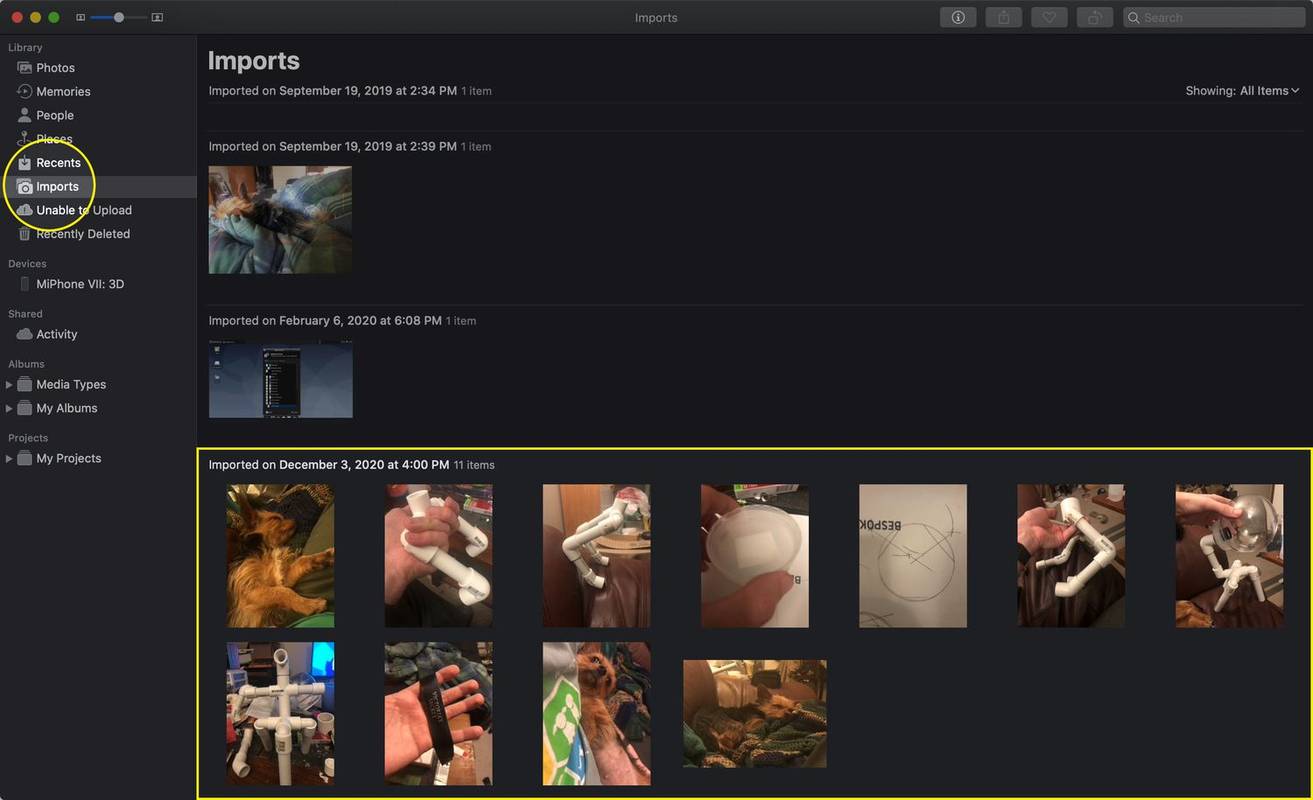
Setelah terhubung, buka jendela Finder kapan saja dan klik iPhone (atau apa pun nama perangkat Anda) untuk mengakses foto dan file lainnya.
Cara Mentransfer Foto Dari iPhone Anda ke PC
Memindahkan gambar dari iPhone ke PC tidak terlalu sulit, namun ada beberapa langkah tambahan.
-
Satu komputer harus memiliki yang terbaru versi iTunes dipasang.
-
Hubungkan iPhone dengan kabel USB, gunakan adaptor jika diperlukan.
-
Buka kunci iPhone.
-
Sebuah prompt mungkin muncul menanyakan apakah Anda mempercayai komputer yang terhubung. Jika ya, ketuk Memercayai .
-
Di dalam Windows 10 , buka aplikasi Foto. Pilih Awal tombol (yang terlihat seperti logo OS Windows) dan pilih Foto .
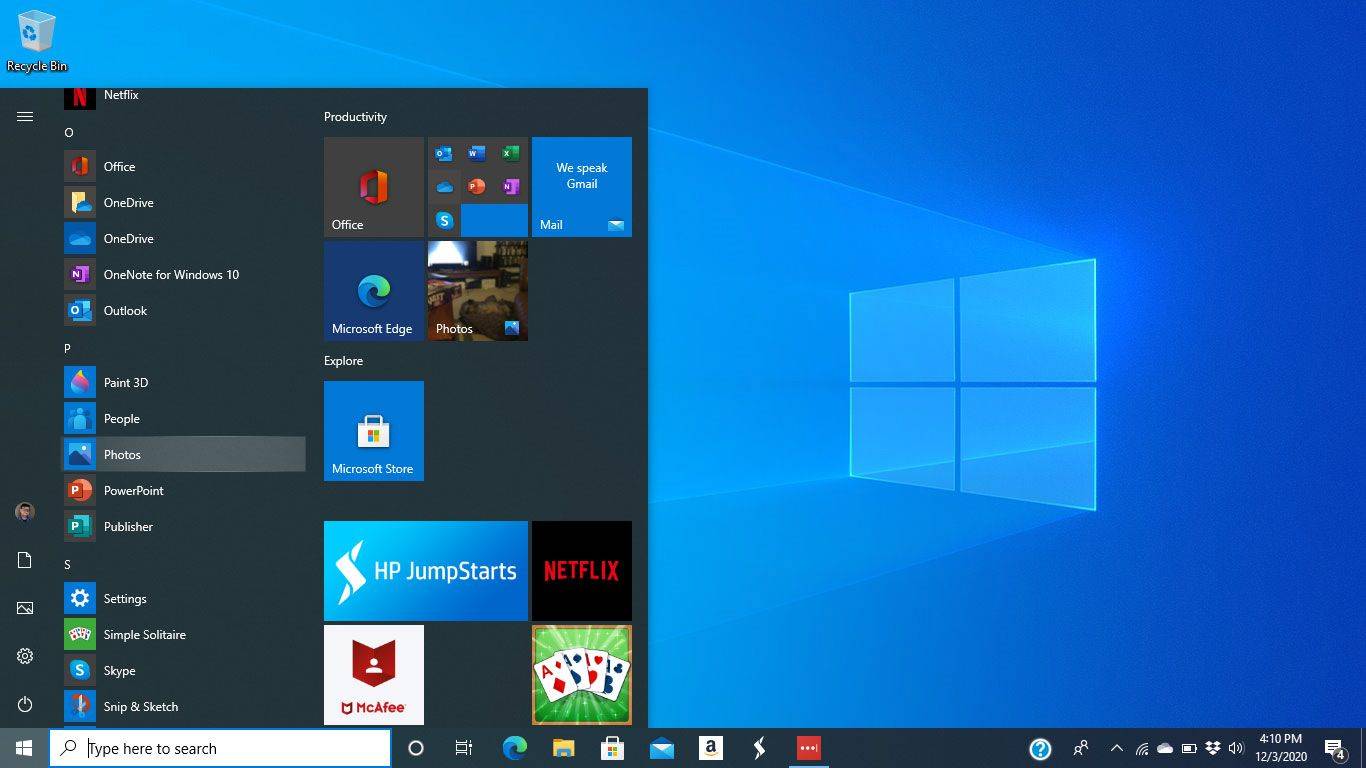
-
Pilih Impor > Dari Perangkat USB .
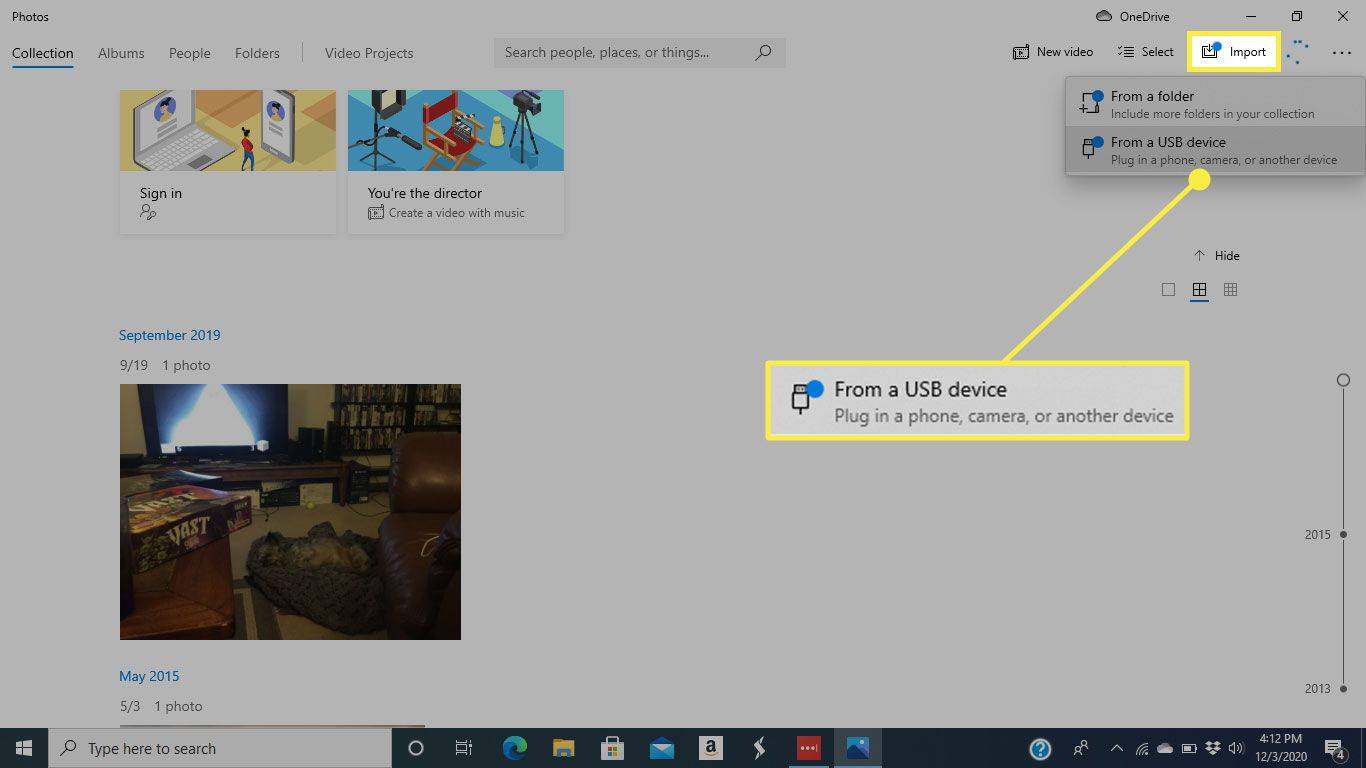
-
Windows akan memeriksa ponsel Anda untuk item baru.
-
Itu Impor item jendela akan terbuka. Menggunakan Pilih menu untuk menyorot dengan cepat semua item atau item sejak impor terakhir Anda.
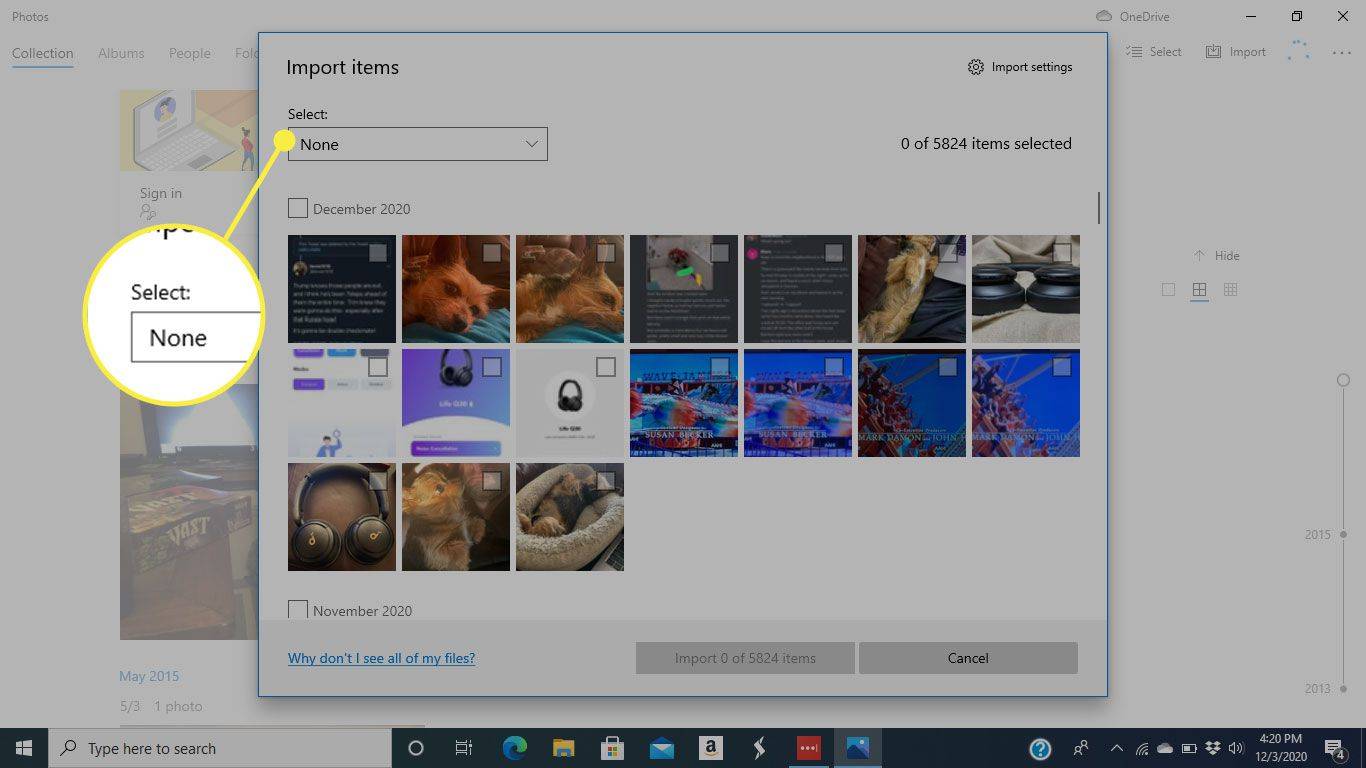
-
Untuk hanya mengimpor gambar tertentu, pertahankan Pilih menu diatur ke Tidak ada dan klik kotak pilihan di samping foto yang ingin Anda transfer.
Klik kotak di samping tanggal untuk memilih setiap gambar di bawahnya.
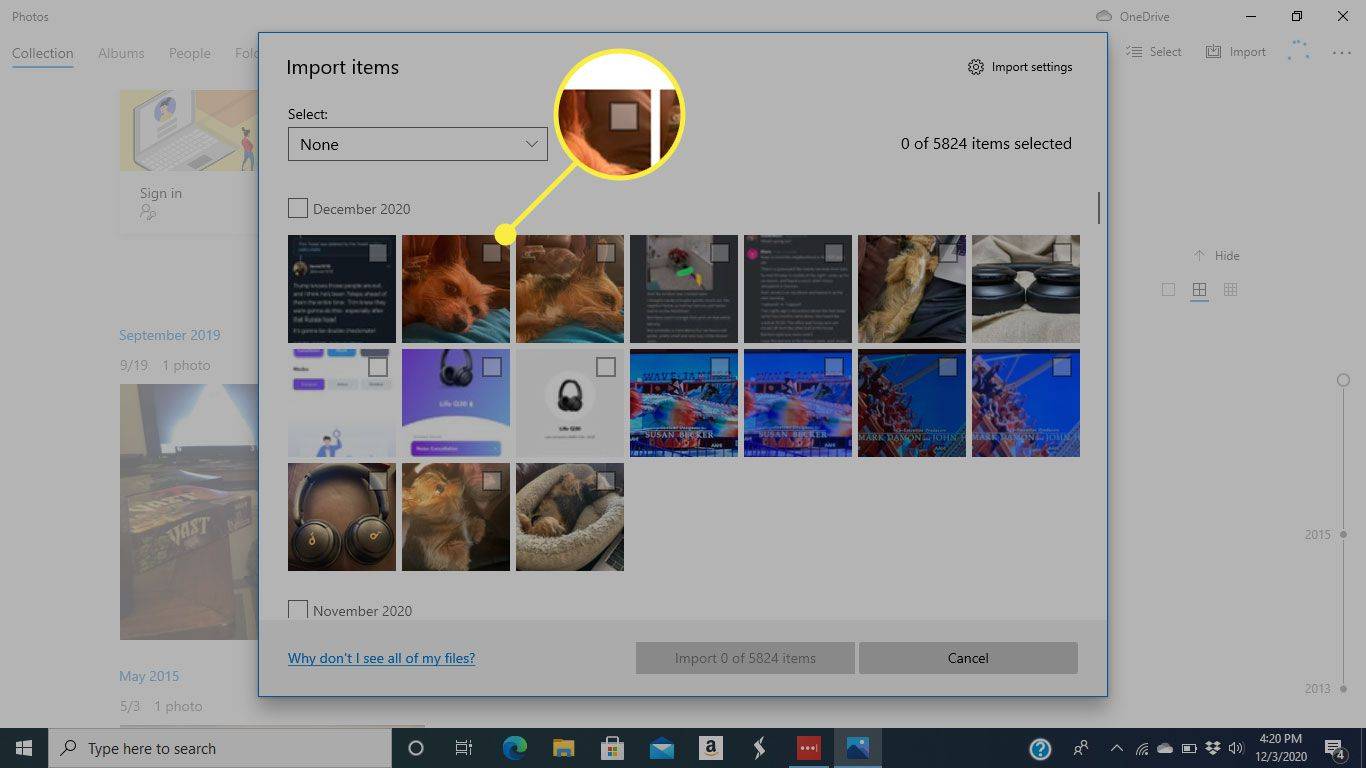
-
Klik Impor tombol untuk memulai transfer.
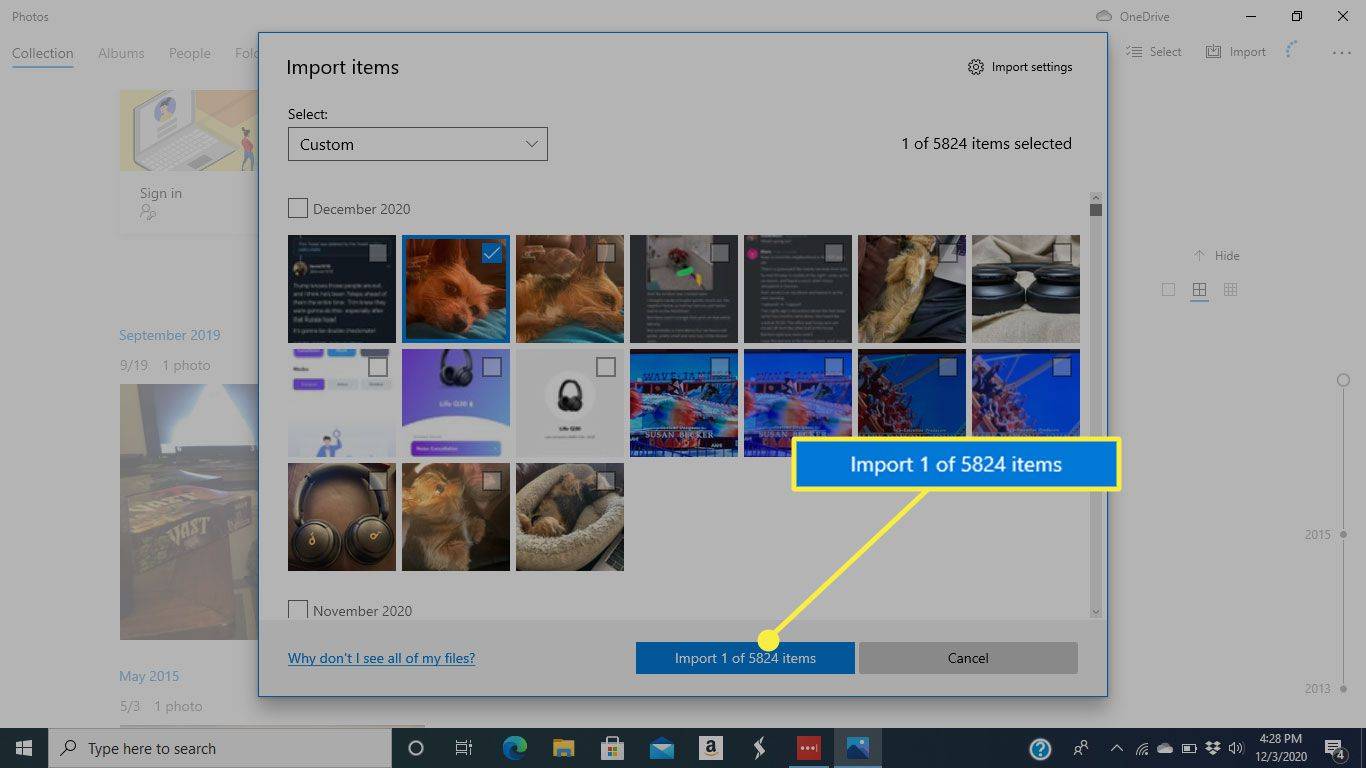
Cara Menggunakan Airdrop untuk Mentransfer Foto Dari iPhone Anda ke Komputer Mac
Ada satu opsi nirkabel tambahan untuk pengguna Apple. Anda dapat menggunakan Airdrop untuk mentransfer gambar antar perangkat.
Jika Airdrop tidak diaktifkan di iPhone Anda, buka Pengaturan > Umum > Jatuhkan Udara . Dari sini, Anda dapat mengaktifkan dan menonaktifkan Airdrop serta mengontrol siapa yang dapat melihat perangkat Anda.
-
Di iPhone, buka Foto aplikasi dan pilih Semua foto album.
-
Mengetuk Pilih.
-
Pilih foto yang ingin Anda bagikan. Ketuk dan seret untuk memilih beberapa foto dengan cepat.
-
Pilih Membagikan ikon.
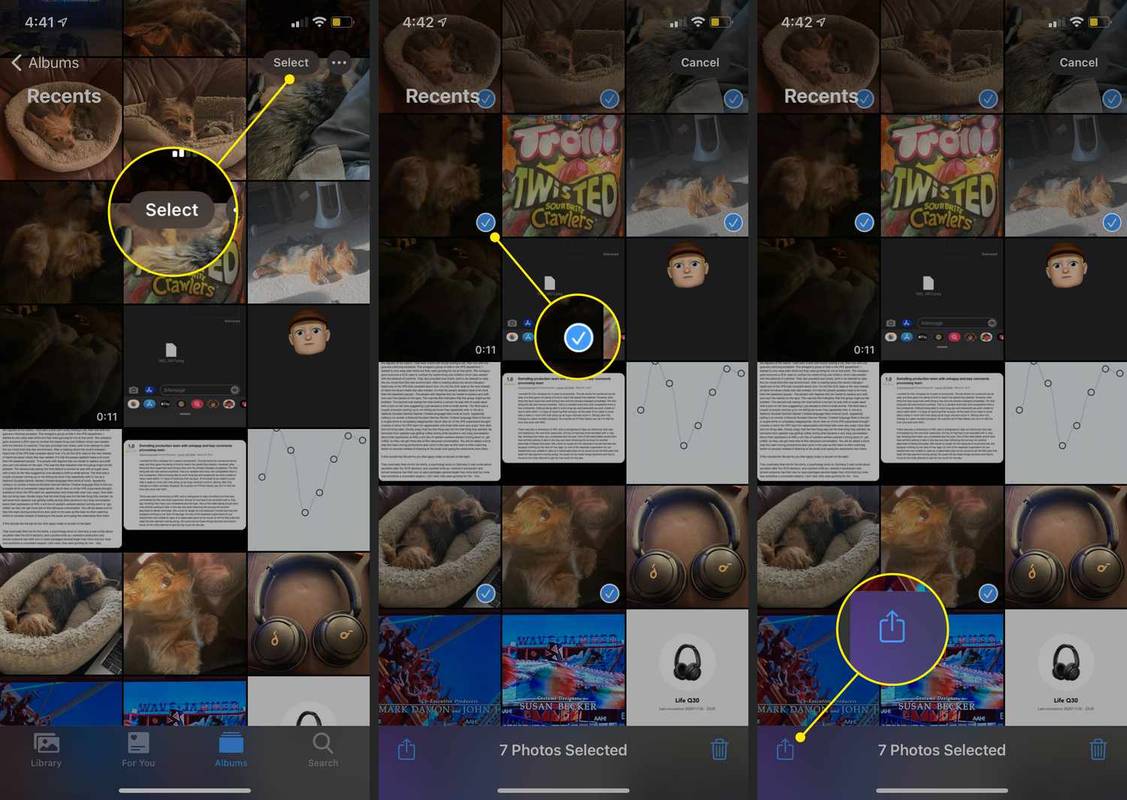
-
Ketuk nama Mac Anda di baris atas menu Bagikan. IPhone Anda akan mengirimkan foto setelah beberapa detik.
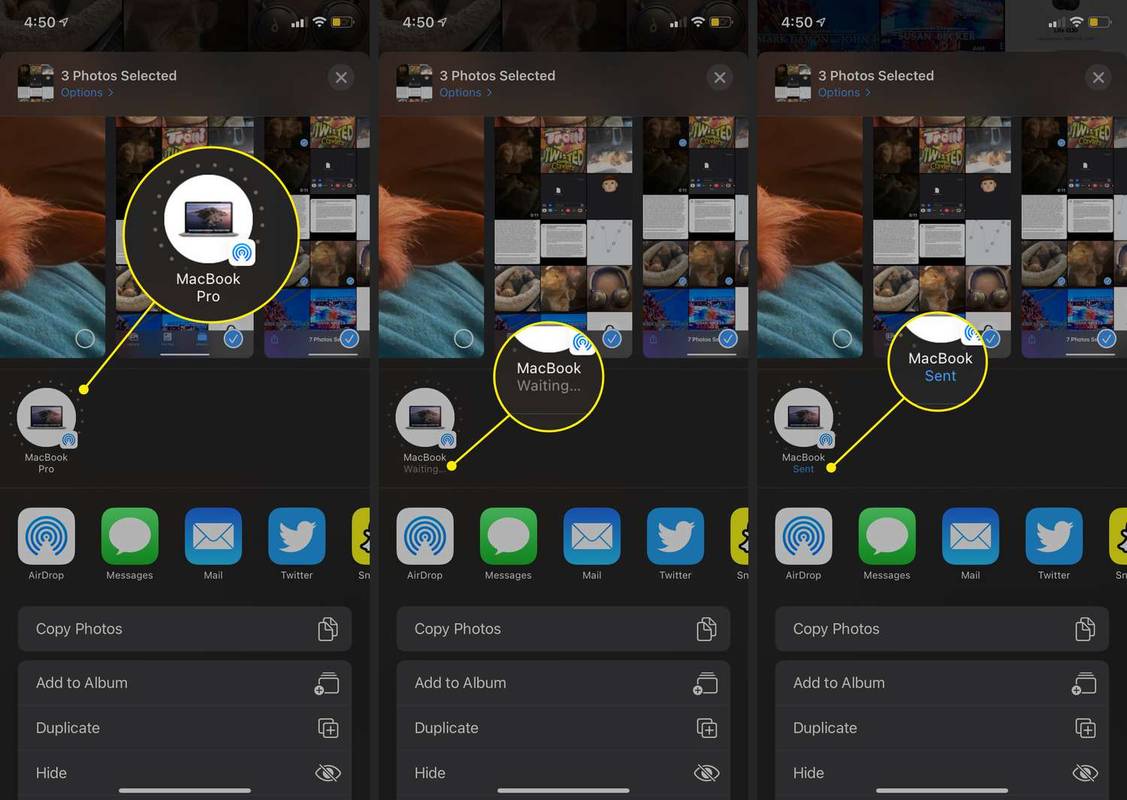
-
Foto yang Anda transfer ke Mac Anda akan muncul di Mac Anda Unduhan map.
Cara Mentransfer Foto Dari Ponsel Anda ke Komputer Menggunakan Email
Anda dapat menggunakan aplikasi email pilihan Anda di ponsel untuk mengirim gambar ke komputer Anda. Ini menghilangkan kebutuhan akan kabel dan adaptor. Namun cara ini hanya berfungsi saat mentransfer satu atau dua foto. Email Anda memiliki batas ukuran lampiran, yang dapat dengan cepat dilampaui oleh foto.
Di Gmail, Anda dapat melampirkan gambar sebanyak yang Anda mau. Gmail secara otomatis membuat folder Google Drive berisi semua foto Anda jika ukurannya menjadi terlalu besar.
-
Buka aplikasi email pilihan Anda.
-
Tambahkan alamat email Anda sebagai penerima.
-
Untuk baris subjek, gunakan sesuatu yang berhubungan dengan apa yang Anda kirim sehingga Anda tahu email apa yang harus diwaspadai.
-
Pilih klip kertas ikon untuk melampirkan foto. Temukan foto di galeri Anda dan konfirmasikan bahwa itu adalah foto yang ingin Anda kirim.
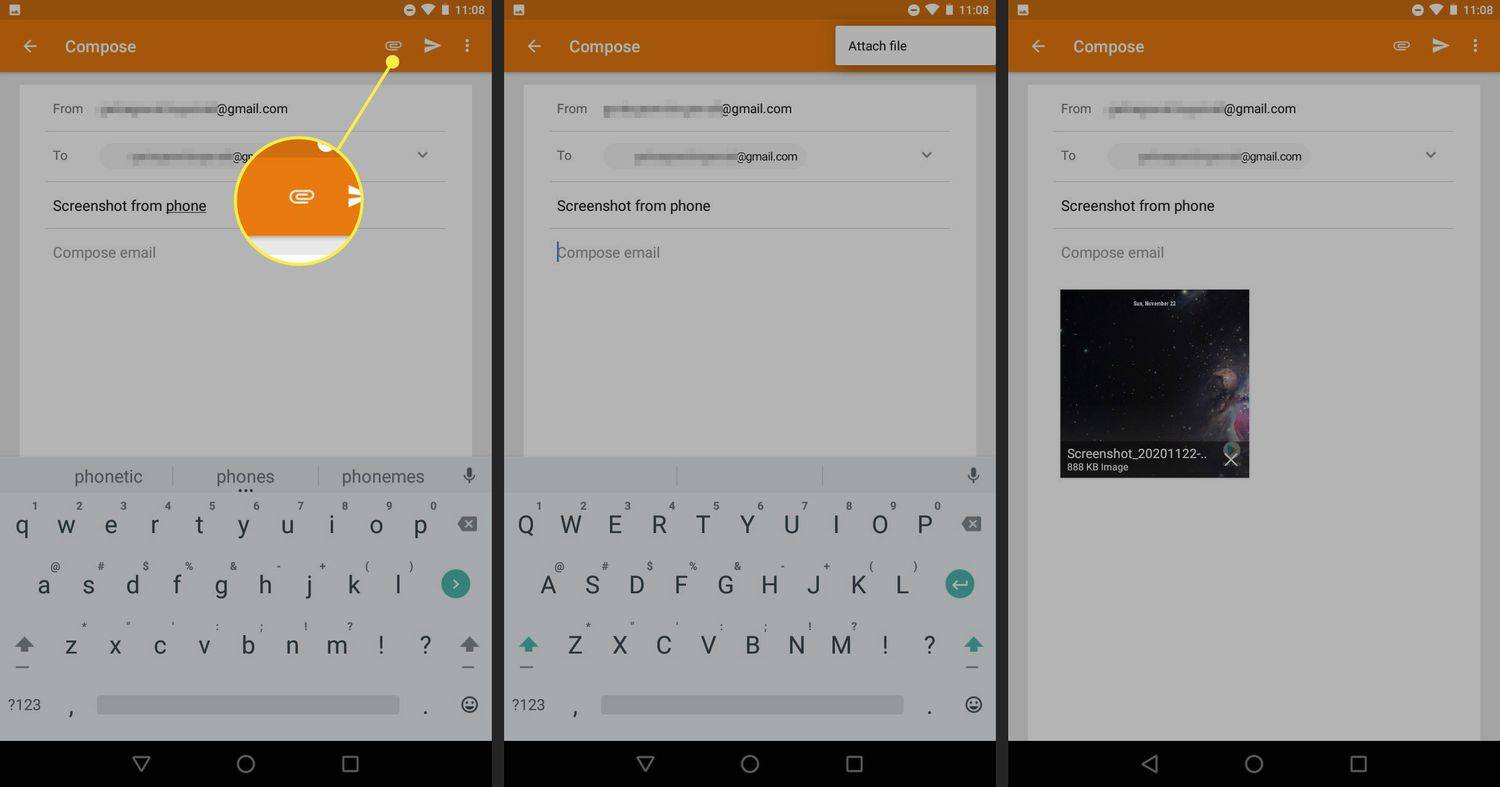
-
Kirim emailnya. Anda tidak perlu menambahkan teks di badan email.
-
Di komputer Anda, buka email Anda dan temukan email yang Anda kirimkan sendiri.
bagaimana cara mengetahui apakah seseorang menguntit facebook Anda
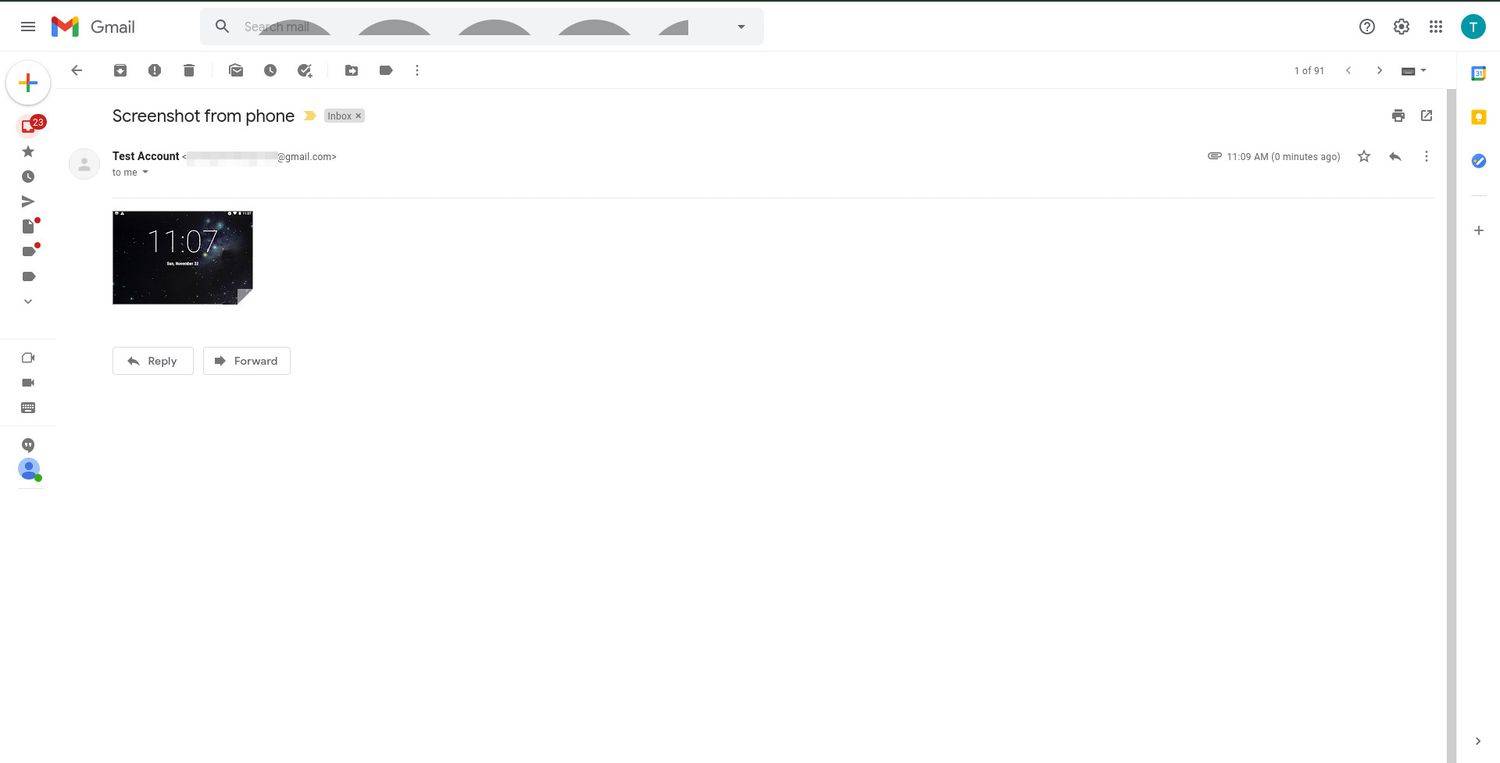
-
Arahkan kursor mouse ke atas foto dan pilih Unduh atau ikon unduh (biasanya terlihat seperti panah mengarah ke bawah), lalu pilih di mana Anda ingin menyimpan foto di komputer. Hal ini sama baik Anda menggunakan Mac atau PC.
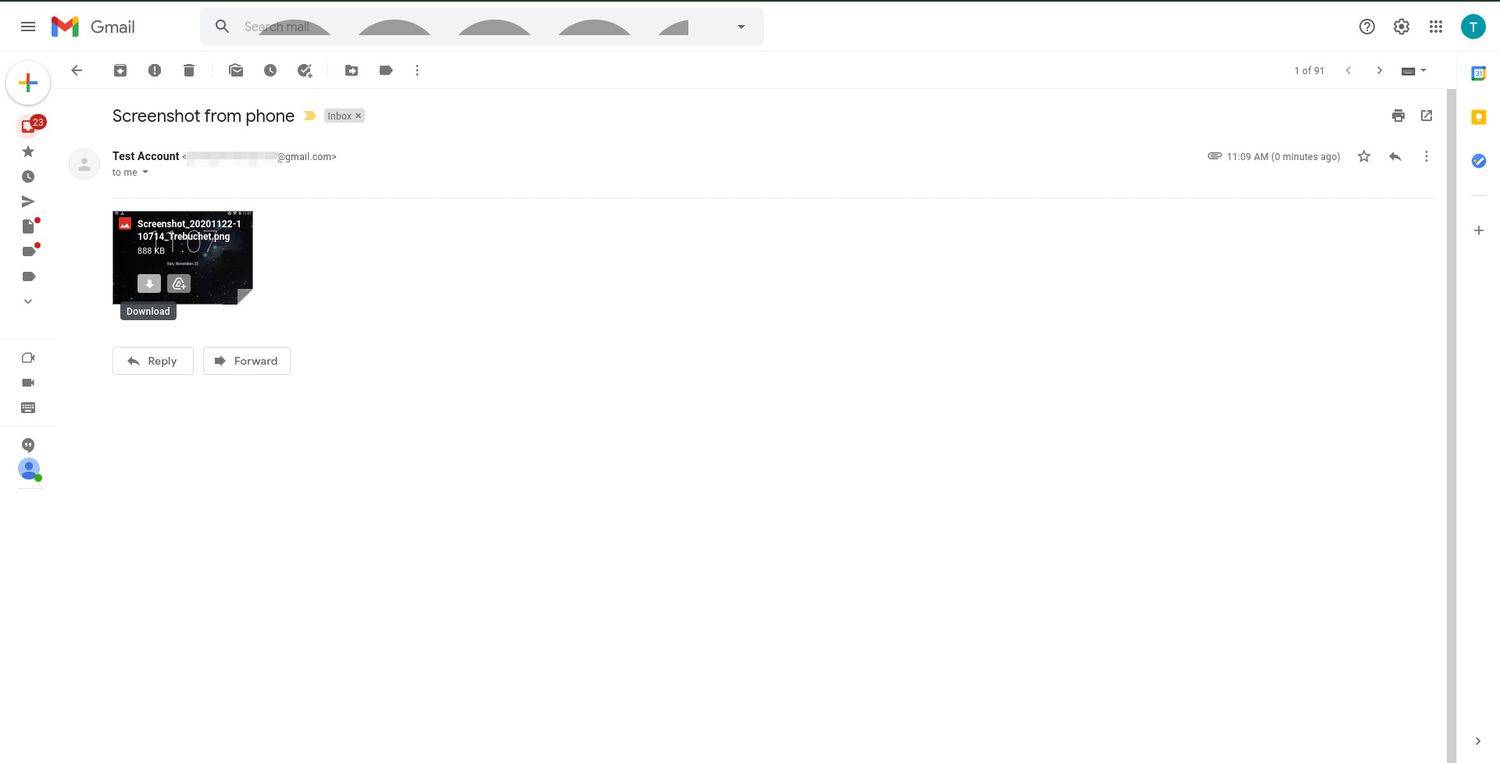
Cara Mentransfer Foto Dari Ponsel Anda ke Komputer Menggunakan Aplikasi Nirkabel
Ada opsi lain yang tersedia jika Anda memilih untuk menghindari kabel dan tidak ingin mengirim foto melalui email.
Jika Anda mentransfer foto dari Android ke Mac, pertimbangkan mengunduh aplikasi AirDroid . Anda memerlukan akun AirDroid, dan kedua perangkat harus berada di jaringan Wi-Fi yang sama dan sudah menginstal AirDroid.
Untuk transfer iPhone ke Mac, metode ini mudah untuk diaktifkan iCloud . Ini menyimpan foto Anda di cloud, dan perangkat yang terhubung ke akun Apple Anda dapat mengakses foto-foto tersebut.
Jika Anda mentransfer foto dari ponsel iOS atau Android ke PC, Anda memerlukan Windows 10 untuk terhubung secara nirkabel. Unduh dan atur aplikasi Microsoft Phone Companion dan ikuti petunjuknya.
Pertanyaan Umum- Bagaimana cara mentransfer musik dari ponsel saya ke komputer saya?
Jika Anda menggunakan aplikasi musik seperti Spotify atau iTunes, Anda dapat mendownload lagu yang telah Anda bayar ke komputer dari situs web. Untuk pengguna iOS, impor musik yang Anda unduh ke iTunes untuk menyinkronkan perpustakaan iPhone dan Mac Anda.
- Bagaimana cara mentransfer pesan teks dari ponsel ke komputer saya?
Gunakan aplikasi cadangan Android seperti Samsung Messages Backup atau SMS Backup & Restore untuk mentransfer pesan teks ke PC Anda.